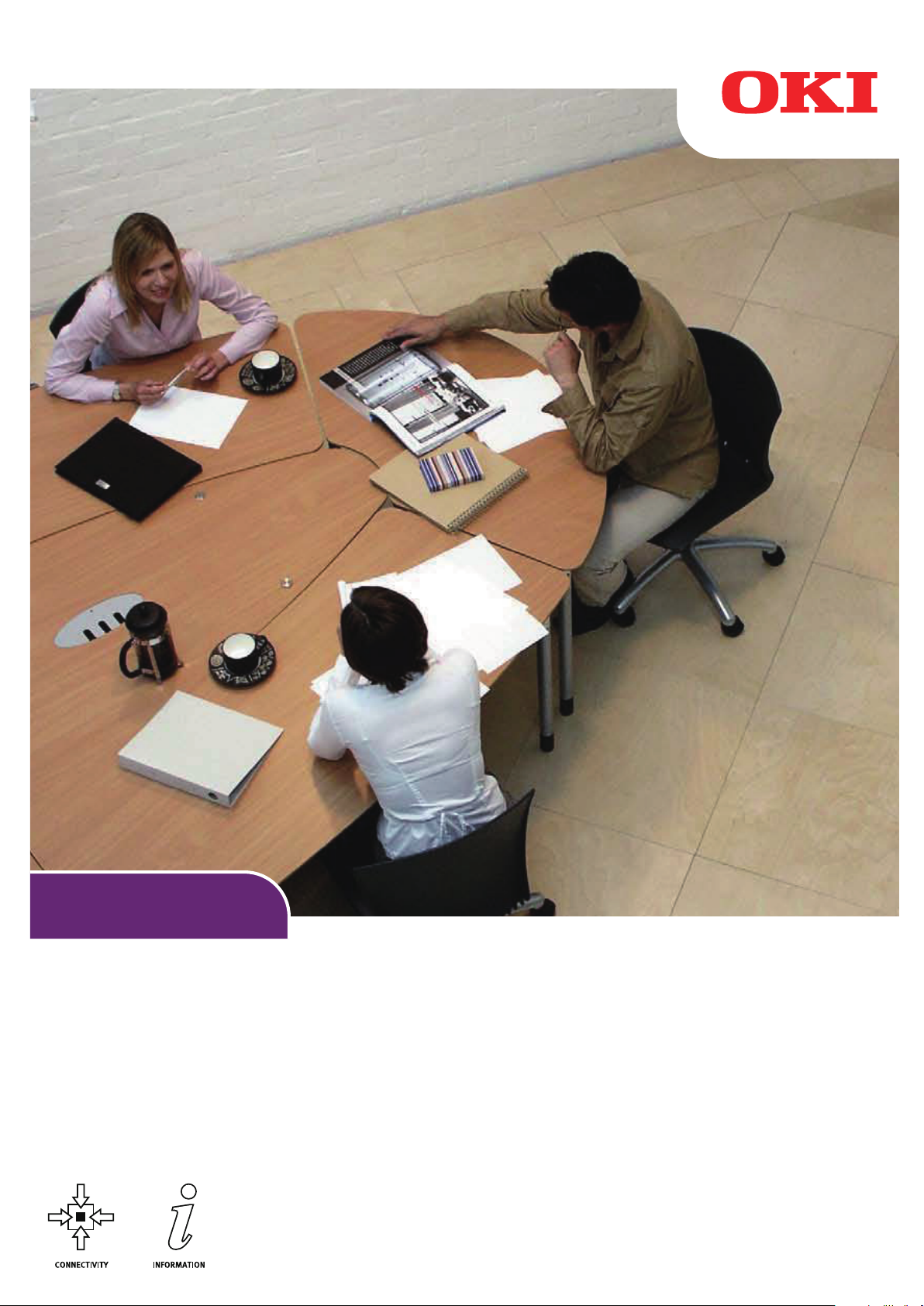
C711WT/ES7411WT
Guide réseau
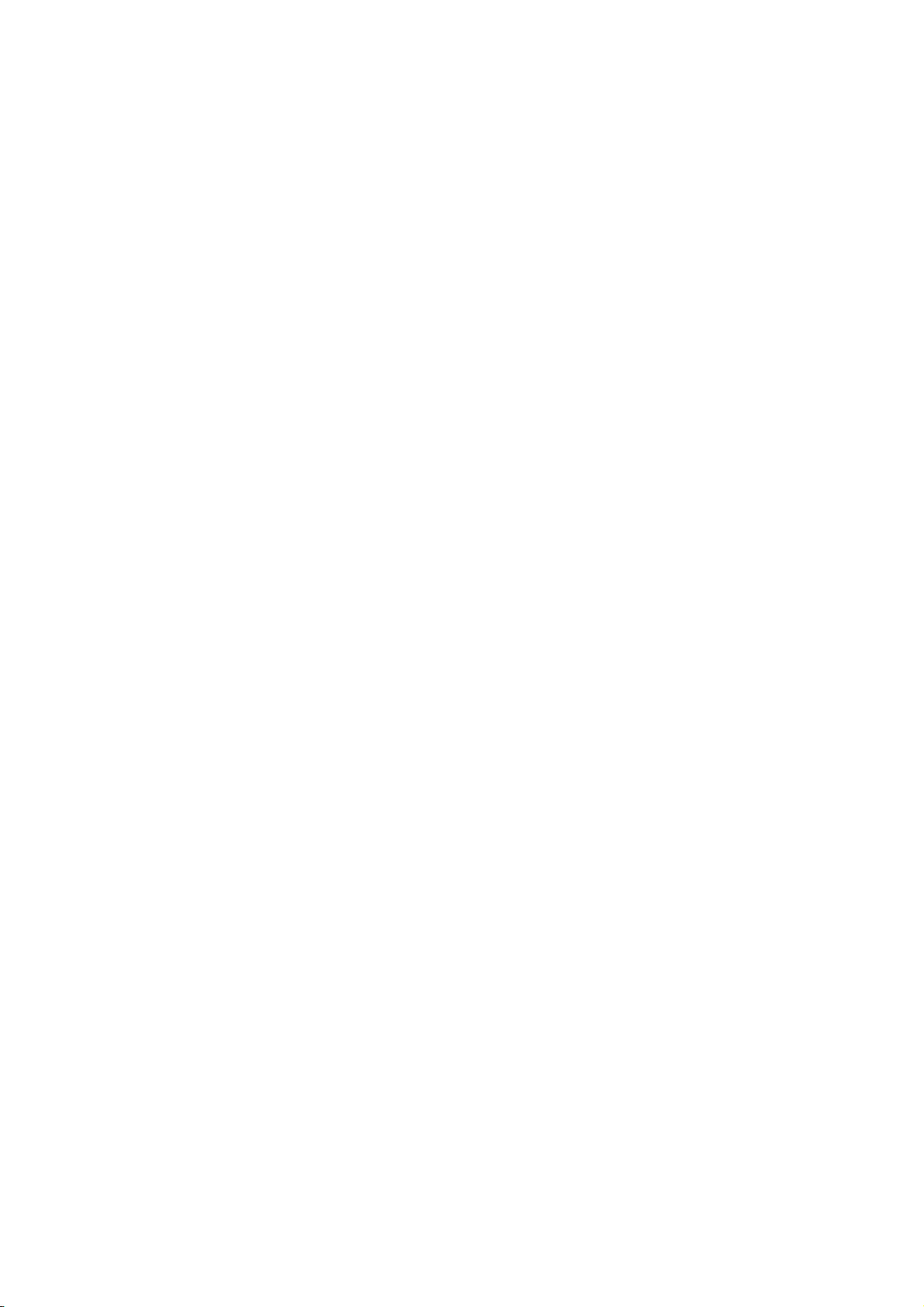
P
RÉFACE
Tout a été mis en oeuvre pour que les informations contenues dans ce document soient
complètes, précises et à jour. Le fabricant décline toute responsabilité quant aux
conséquences d’erreurs échappant à son contrôle. Le fabricant ne peut en outre garantir
que les changements éventuellement apportés aux logiciels et matériels mentionnés dans
ce guide par leurs fabricants respectifs n’affectent pas la validité de ces informations. Les
références faites dans ce document à des logiciels d’autre provenance ne constituent pas
un accord de la part du fabricant.
Toutes les mesures ont été prises pour que ce document vous apporte une aide précieuse,
toutefois nous ne pouvons garantir qu’il traite dans son intégralité toutes les informations
contenus.
Les derniers pilotes et manuels sont disponibles sur le site Web :
http://www.okiprintingsolutions.com
45095203EE Rev1; Copyright © 2012 Oki Europe Ltd. Tous droits réservés.
OKI est une marque déposée d'Oki Electric Industry Co., Ltd.
Oki Printing Solutions est une marque déposée d'Oki Data Corporation.
Microsoft, MS-DOS et Windows sont des marques déposées de Microsoft Corporation.
Apple, Macintosh, Mac et Mac OS sont des marques déposées d’Apple Inc.
D’autres noms de produits et noms de fabriques sont des marques déposées ou marques
déposées de leur propriétaire.
Préface > 2
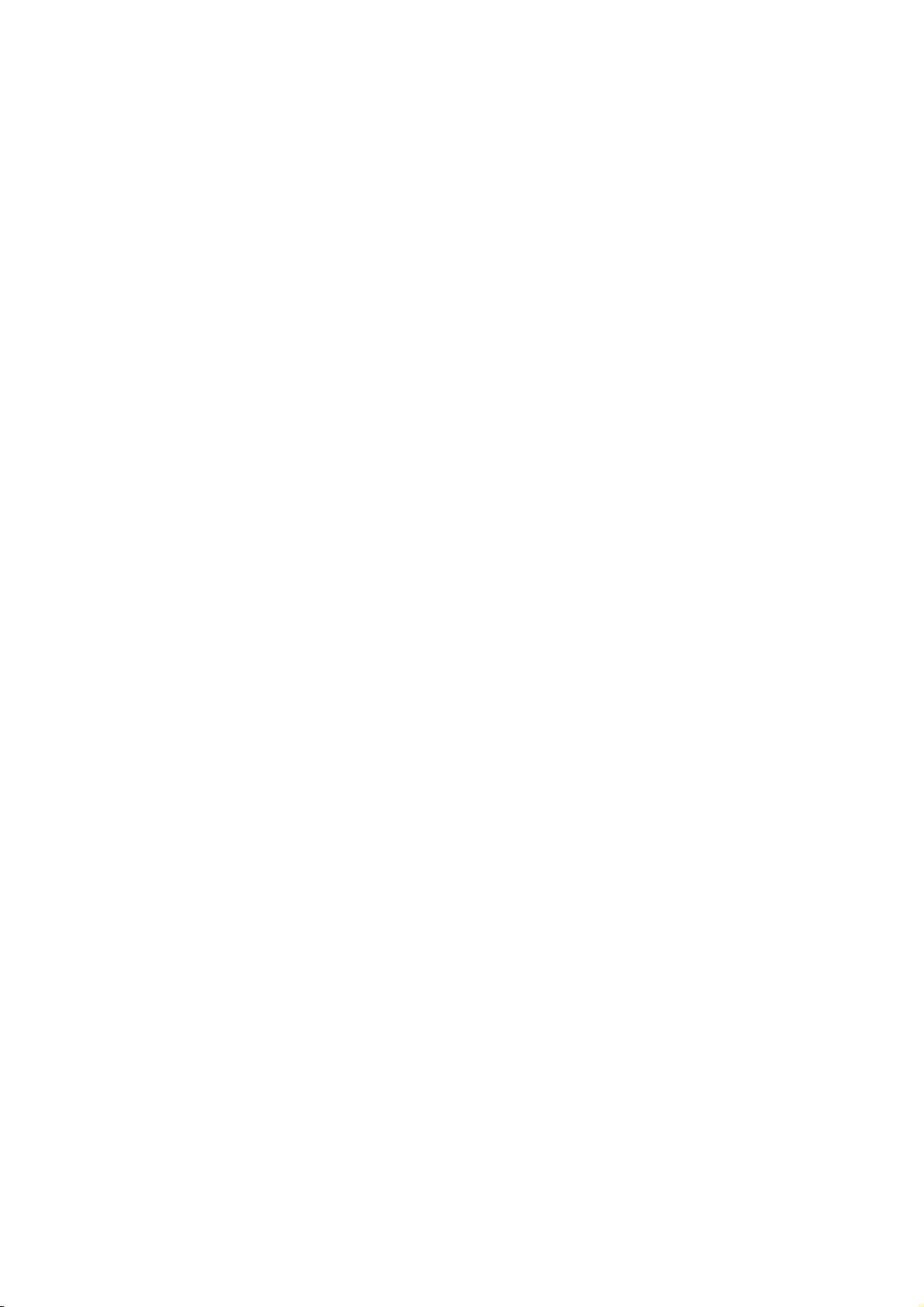
C
ONTENU
Préface . . . . . . . . . . . . . . . . . . . . . . . . . . . . . . . . . . . . . . . . . . . . . . . . . . .2
Contenu . . . . . . . . . . . . . . . . . . . . . . . . . . . . . . . . . . . . . . . . . . . . . . . . . . .3
Remarques, mises en garde et avertissements . . . . . . . . . . . . . . . . . . . .5
Configuration réseau. . . . . . . . . . . . . . . . . . . . . . . . . . . . . . . . . . . . . . . . .6
Introduction . . . . . . . . . . . . . . . . . . . . . . . . . . . . . . . . . . . . . . . . . . . . . 6
Caractéristiques . . . . . . . . . . . . . . . . . . . . . . . . . . . . . . . . . . . . . . . . . . 7
Réglages de configuration . . . . . . . . . . . . . . . . . . . . . . . . . . . . . . . . . . . 7
Utilitaires de configuration . . . . . . . . . . . . . . . . . . . . . . . . . . . . . . . . . . . 8
Utilisation de la configuration rapide . . . . . . . . . . . . . . . . . . . . . . . . . . . . 8
Utilisation d'AdminManager . . . . . . . . . . . . . . . . . . . . . . . . . . . . . . . . . . 9
Installation . . . . . . . . . . . . . . . . . . . . . . . . . . . . . . . . . . . . . . . . . . . .10
Interface . . . . . . . . . . . . . . . . . . . . . . . . . . . . . . . . . . . . . . . . . . . . .11
Configuration de l'appareil . . . . . . . . . . . . . . . . . . . . . . . . . . . . . . . . .12
Configuration d'adresse IP . . . . . . . . . . . . . . . . . . . . . . . . . . . . . . . . .24
Menu option . . . . . . . . . . . . . . . . . . . . . . . . . . . . . . . . . . . . . . . . . . .25
Menu help (aide) . . . . . . . . . . . . . . . . . . . . . . . . . . . . . . . . . . . . . . . .25
Utilisation d'un navigateur web . . . . . . . . . . . . . . . . . . . . . . . . . . . . . . . .26
Microsoft internet explorer . . . . . . . . . . . . . . . . . . . . . . . . . . . . . . . . .26
Nom d'utilisateur et mot de passe par défaut . . . . . . . . . . . . . . . . . . . .26
Réglage des paramètres de l'imprimante . . . . . . . . . . . . . . . . . . . . . . .26
Utilisation de TELNET. . . . . . . . . . . . . . . . . . . . . . . . . . . . . . . . . . . . . . .27
Exemple de configuration TELNET . . . . . . . . . . . . . . . . . . . . . . . . . . . . . .27
Utilisation du protocole SNMP . . . . . . . . . . . . . . . . . . . . . . . . . . . . . . . . .29
Utilitaire de gestion — PrintSuperVision . . . . . . . . . . . . . . . . . . . . . . . . . .29
Utilitaire d'impression — Oki LPR. . . . . . . . . . . . . . . . . . . . . . . . . . . . . . .29
Configuration système requise . . . . . . . . . . . . . . . . . . . . . . . . . . . . . .29
Installation de l'utilitaire Oki LPR . . . . . . . . . . . . . . . . . . . . . . . . . . . .30
Désinstallation . . . . . . . . . . . . . . . . . . . . . . . . . . . . . . . . . . . . . . . . .30
Impression à partir de windows . . . . . . . . . . . . . . . . . . . . . . . . . . . . . . .31
Présentation . . . . . . . . . . . . . . . . . . . . . . . . . . . . . . . . . . . . . . . . . . . . .31
Installation d'une imprimante réseau. . . . . . . . . . . . . . . . . . . . . . . . . . . .31
Utilisation de l'utilitaire d'installation du Oki Driver (pilote Oki) . . . . . . . .31
Utilisation de Add Printer Wizard (l'assistant Add Printer) . . . . . . . . . . . .32
Configuration de l'adresse IP de l'imprimante réseau. . . . . . . . . . . . . . . . .33
Protocole NetBEUI . . . . . . . . . . . . . . . . . . . . . . . . . . . . . . . . . . . . . . . . .34
Paramètres réseau de l'imprimante . . . . . . . . . . . . . . . . . . . . . . . . . . .34
Windows XP . . . . . . . . . . . . . . . . . . . . . . . . . . . . . . . . . . . . . . . . . . .35
Windows Vista/Windows 7 . . . . . . . . . . . . . . . . . . . . . . . . . . . . . . . . .35
Configuration du pilote d'imprimante . . . . . . . . . . . . . . . . . . . . . . . . . .35
Mac OS X . . . . . . . . . . . . . . . . . . . . . . . . . . . . . . . . . . . . . . . . . . . . . . . . .36
Présentation . . . . . . . . . . . . . . . . . . . . . . . . . . . . . . . . . . . . . . . . . . . . .36
Configuration d'une imprimante réseau . . . . . . . . . . . . . . . . . . . . . . . . . .36
Utilitaire de configuration d'imprimante . . . . . . . . . . . . . . . . . . . . . . . . . .36
Installation de l'utilitaire de configuration d'imprimante . . . . . . . . . . . . .36
Interface de l'utilitaire de configuration d'imprimante . . . . . . . . . . . . . .37
Options de menu. . . . . . . . . . . . . . . . . . . . . . . . . . . . . . . . . . . . . . . .38
Connexion à votre imprimante . . . . . . . . . . . . . . . . . . . . . . . . . . . . . . . .43
Lion (10.7), Snow Leopard (10.6) et Leopard (10.5) . . . . . . . . . . . . . . .43
Tiger (10.4) . . . . . . . . . . . . . . . . . . . . . . . . . . . . . . . . . . . . . . . . . . .44
Panther (10.3) . . . . . . . . . . . . . . . . . . . . . . . . . . . . . . . . . . . . . . . . .45
IP connection (Connexion IP) . . . . . . . . . . . . . . . . . . . . . . . . . . . . . . . . .46
Configurer les options de matériel de l'imprimante . . . . . . . . . . . . . . . . . .47
Impression de la page de configuration . . . . . . . . . . . . . . . . . . . . . . . .47
Contenu > 3
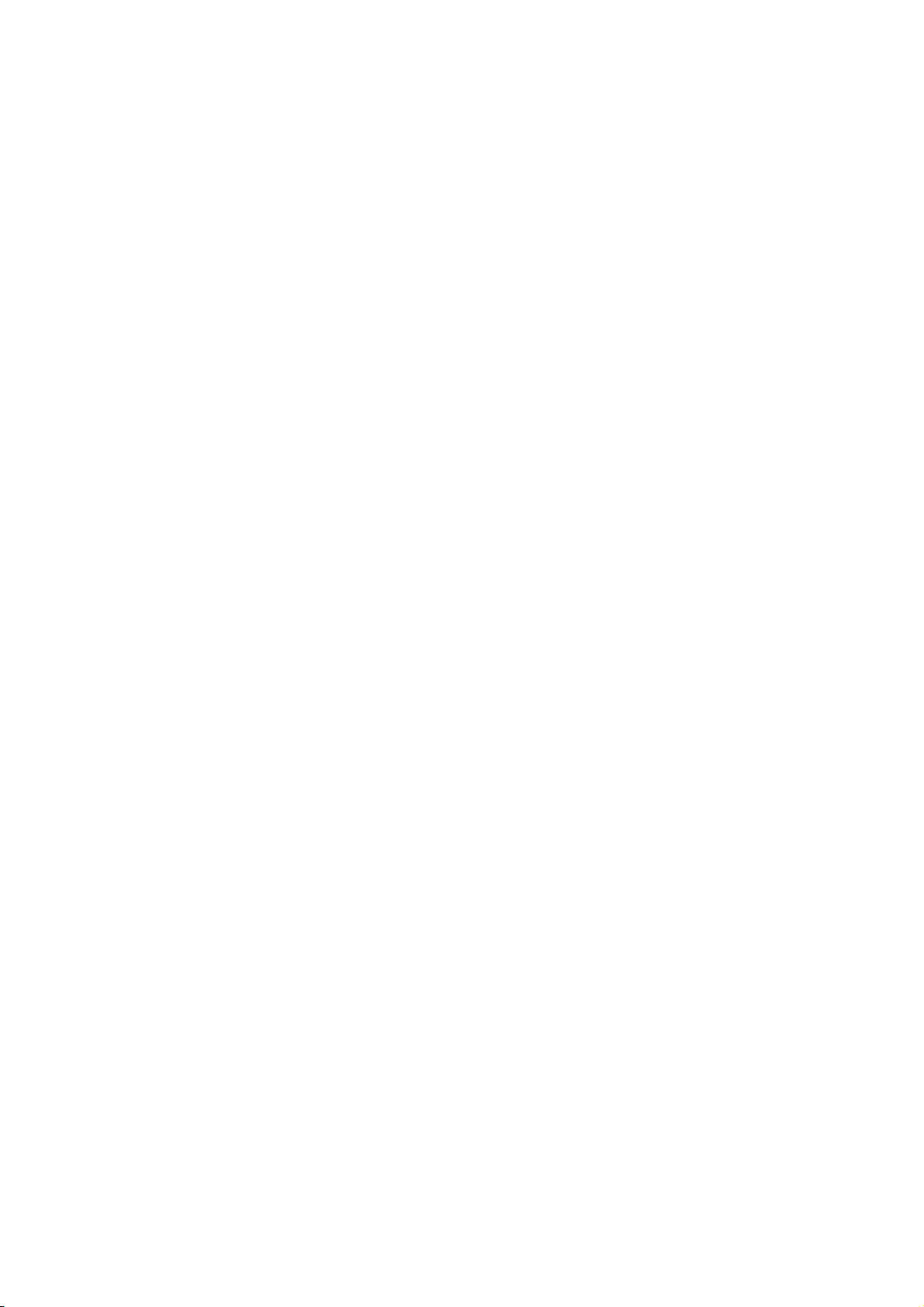
Résolution des problèmes . . . . . . . . . . . . . . . . . . . . . . . . . . . . . . . . . . . .48
TCP/IP . . . . . . . . . . . . . . . . . . . . . . . . . . . . . . . . . . . . . . . . . . . . . . . . .48
L'ordinateur ne peut pas trouver la carte d'interface réseau . . . . . . . . . .48
Impossible d'imprimer avec lpr et ftp. . . . . . . . . . . . . . . . . . . . . . . . . .48
Nom d'utilisateur incorrect sur la page bannière . . . . . . . . . . . . . . . . . .48
NetBEUI . . . . . . . . . . . . . . . . . . . . . . . . . . . . . . . . . . . . . . . . . . . . . . . .49
La carte d'interface réseau n'est pas identifiée . . . . . . . . . . . . . . . . . . .49
Erreur d'écriture sur Prn1. . . . . . . . . . . . . . . . . . . . . . . . . . . . . . . . . .49
Navigateur web. . . . . . . . . . . . . . . . . . . . . . . . . . . . . . . . . . . . . . . . . . .50
Microsoft internet explorer . . . . . . . . . . . . . . . . . . . . . . . . . . . . . . . . .50
Mozilla firefox . . . . . . . . . . . . . . . . . . . . . . . . . . . . . . . . . . . . . . . . . .50
Contenu > 4
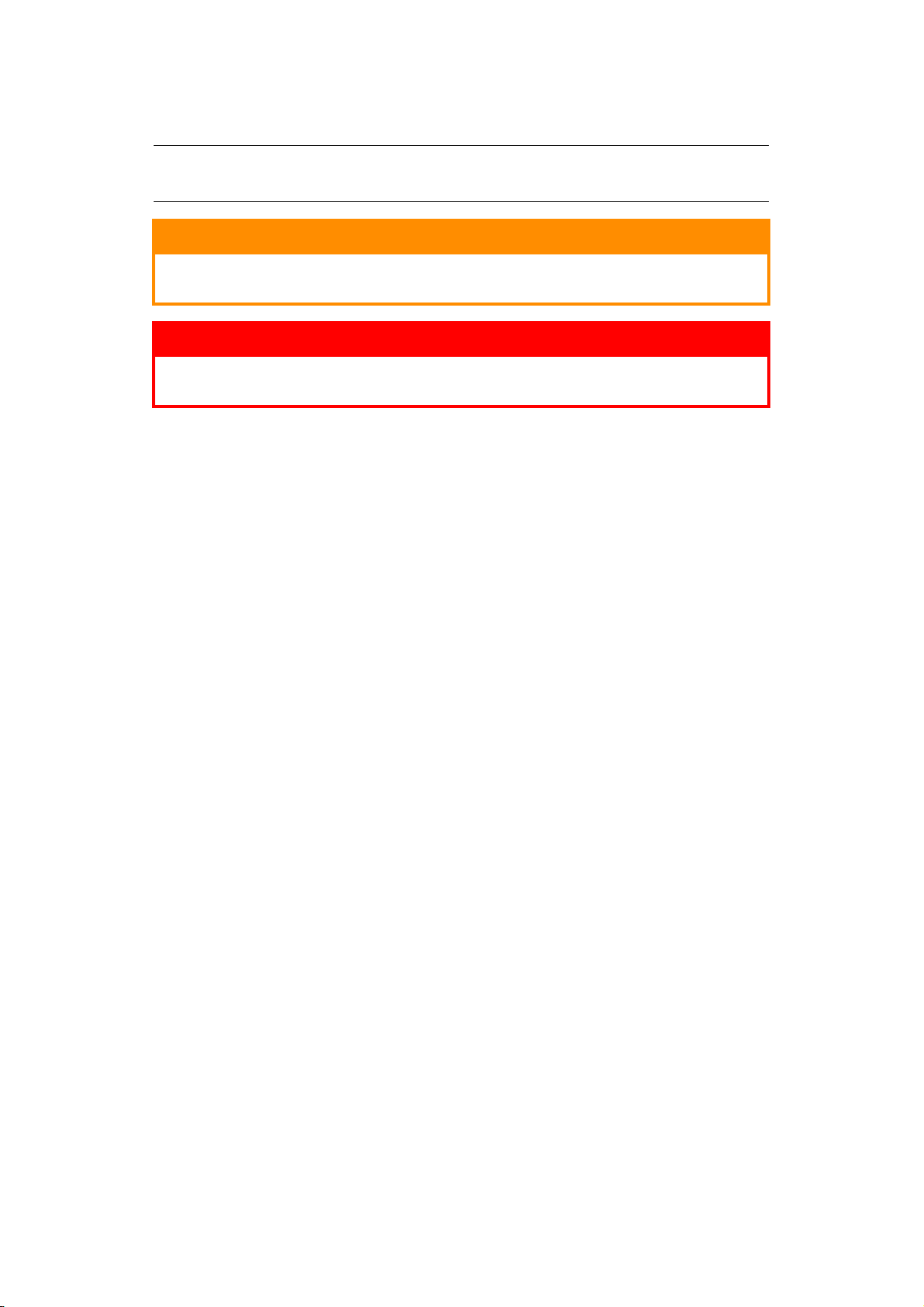
R
EMARQUES, MISES EN GARDE ET AVERTISSEMENTS
REMARQUE
Cette indication fournit des informations supplémentaires complétant le texte.
ATTENTION !
Cette indication donne des informations supplémentaires à
respecter pour éviter des dysfonctionnements de la machine.
AVERTISSEMENT !
Cette indication donne des informations supplémentaires à
respecter pour éviter tout risque d’accident corporel.
Remarques, mises en garde et avertissements > 5
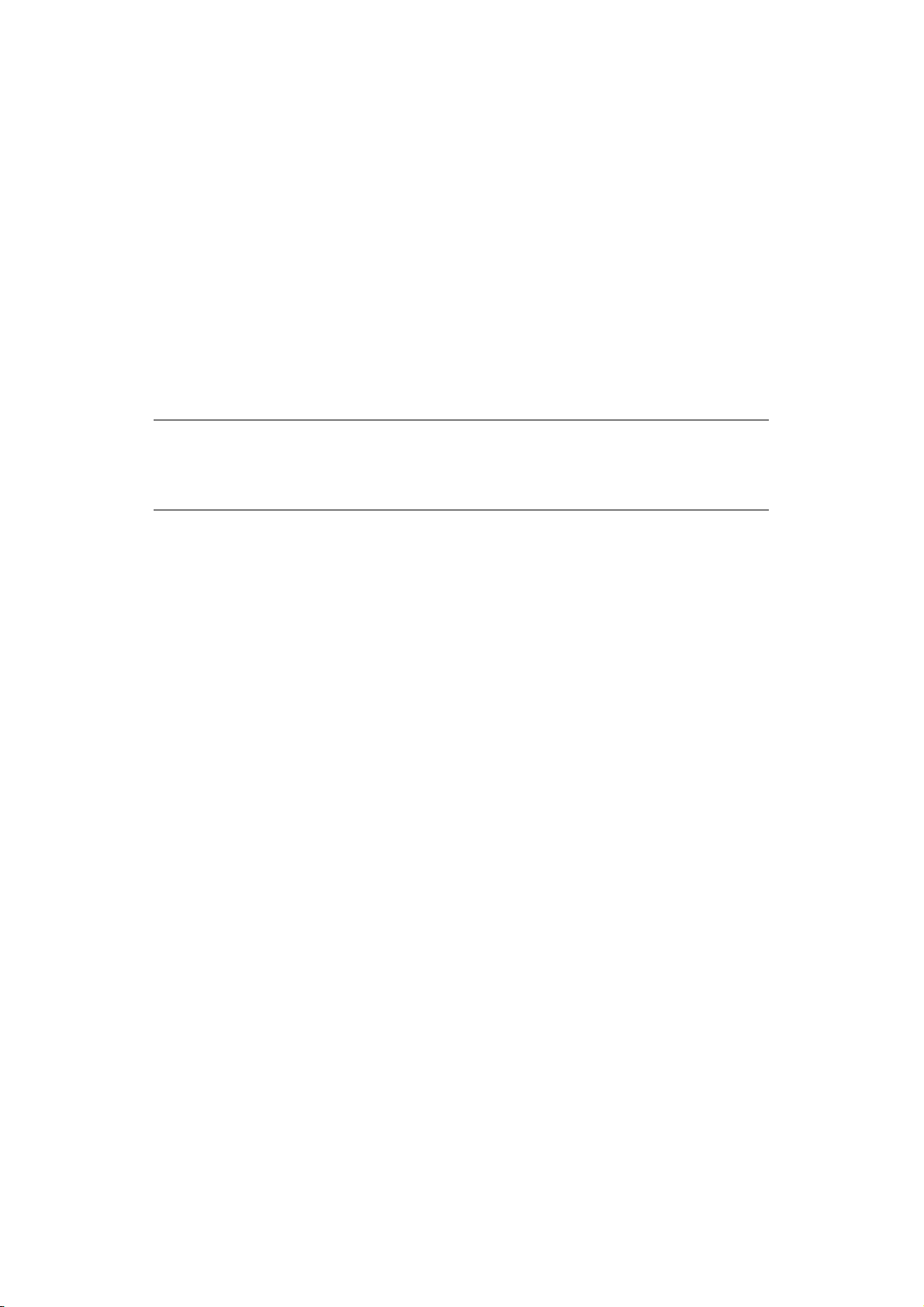
C
ONFIGURATION RÉSEAU
I
NTRODUCTION
Votre machine est dotée d'une interface réseau rapide 100BASE-TX/10BASE-T. Ce guide
explique la fonctionnalité de l'interface réseau intégrée. L'accès pour l'interconnexion est
fourni par l'intermédiaire d'un panneau d'interface à l'arrière de la machine.
Cette interface réseau prend en charge IEEE802.2, IEEE802.3, Ethernet-II et SNAP, et peut
détecter ces types de trames automatiquement.
En outre, l'interface prend en charge les principaux protocoles tels que TCP/IP, IPX/SPX
(NetWare) et NetBEUI.
Ce guide détaille la spécification d'interface réseau et de plusieurs utilitaires logiciels.
Vous devez définir l'émulation dans les réglages du menu de l'imprimante à Auto ou PS
avant d'imprimer la carte de configuration.
REMARQUE
Pas tous les utilitaires, les fonctionnalités ou les protocoles sont pris en charge
par chaque système d'exploitation. Vérifiez auprès de votre site Web
d'assistance pour les dernières informations.
Configuration réseau > 6
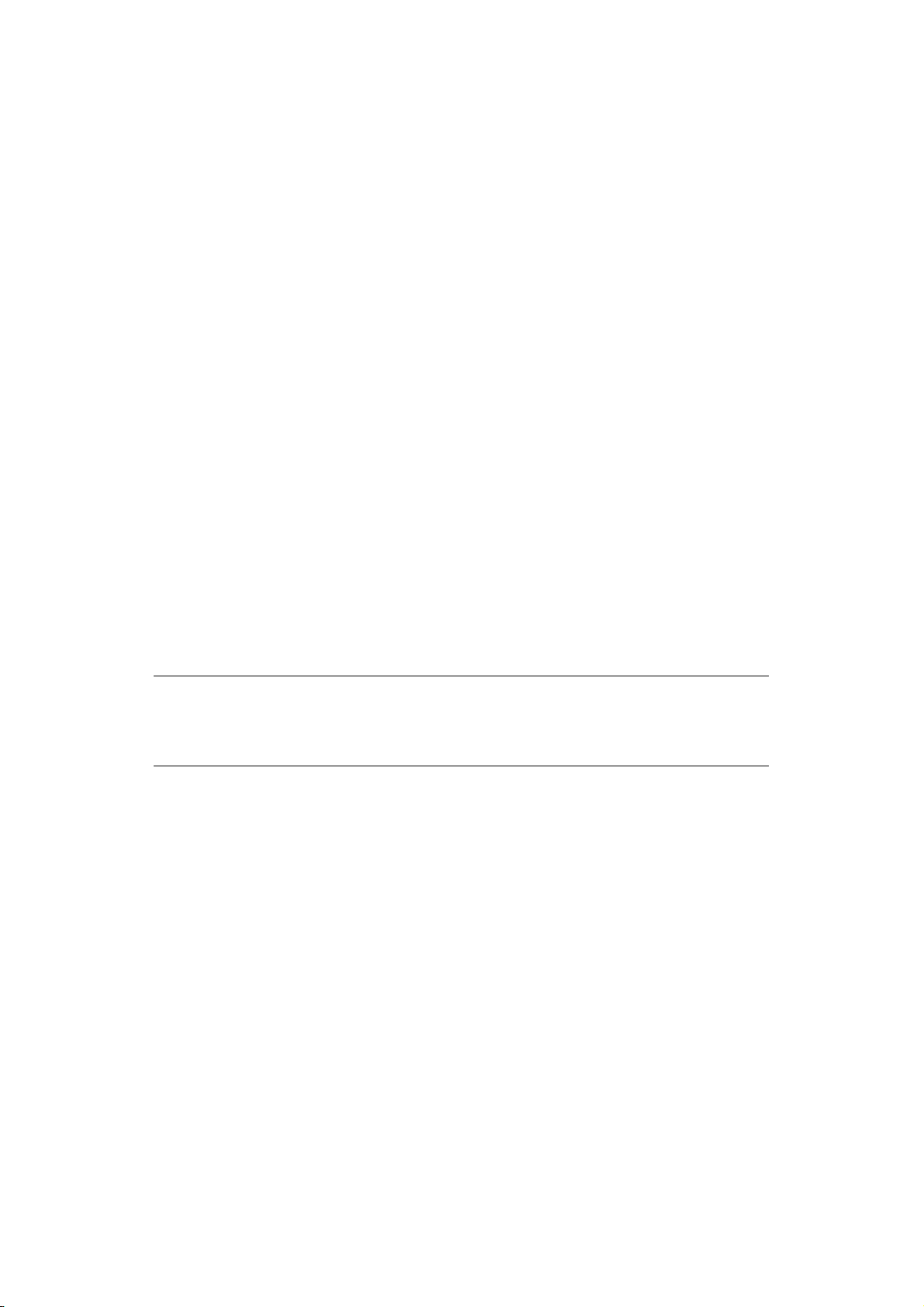
C
ARACTÉRISTIQUES
Frame Type IEEE 802.2
Interface réseau 100BASE-TX
Protocoles réseau TCP/IP V4, V6
Fonctions Impression test d'auto-diagnostic
IEEE 802.3
Ethernet-II, SNAP, AUTO
10BASE-T
IEEE 802.1x
Couche réseau : ARP, IP, ICMP
Couche session : TCP, UDP
Couche d'application : LPR, FTP, TELNET, HTTP,
IP P, B OOT P, D HC P, SN MP, D NS , S MT P, PO P3 ,
SLP, Bonjour
IPX/SPX (NetWare)
Mode d'imprimante à distance (jusqu'à huit
serveurs de fichiers et 32 files d'attente)
Mode serveur d'impression sur IPX/SPX
(jusqu'à huit serveurs d'impression)
Mot de passe crypté pris en charge dans le
mode serveur d'impression
EtherTalk
NetBEUI
NetBIOS, WINS
SSL/TLS
IPSec
Bannière prise en charge
Surveillance et configuration par navigateur Web
Notification d'état de l'imprimante par courriel
REMARQUE
Pas tous les utilitaires, les fonctionnalités ou les protocoles sont pris en charge
par chaque système d'exploitation. Vérifiez auprès de votre site Web
d'assistance pour les dernières informations.
R
ÉGLAGES DE CONFIGURATION
Avec la machine mise en marche, imprimez la carte de configuration :
1. Appuyez sur le bouton Enter (Entrée).
2. Appuyez sur le bouton Menu bas, puis sur le bouton Enter (Entrée) pour
sélectionner le menu Imprimer infos.
3. Sélectionnez Configuration avec le bouton Enter (Entrée).
4. Appuyez sur le bouton Enter (Entrée) une autre fois pour exécuter le menu
Configuration.
5. Une fois la carte Configuration imprimée, appuyez sur On Line (En ligne) pour
quitter l’arbre de menus.
Sur la première page d'informations réseau qui est imprimée, sous la rubrique
« Informations générales » vous trouverez l'adresse MAC. Par exemple :
ADRESSE MAC 00808784E3F1
L'adresse Ethernet est donc : 00:80:87:84:E3:F1
Configuration réseau > 7
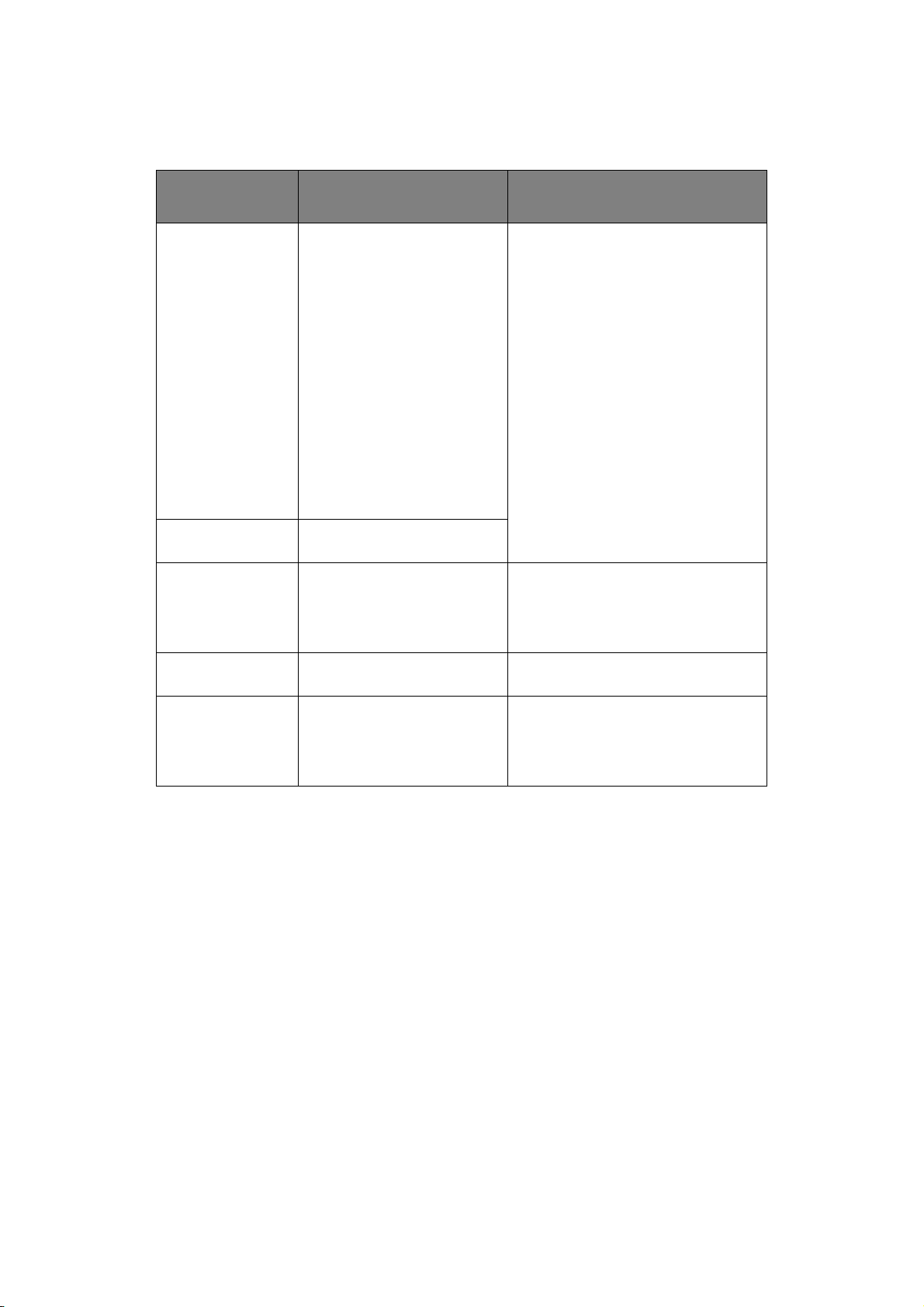
U
TILITAIRES DE CONFIGURATION
Vous pouvez configurer l'interface réseau (NIC) en utilisant l'une des méthodes suivantes :
UTILITAIRE FONCTIONNALITÉS CONFIGURATION SYSTÈME
REQUISE
Configuration
rapide
Gestionnaire Admin Configurer la carte réseau en
Navigateur Web Configurer la carte réseau et
Telnet Configurer la carte réseau en
Configurer la carte réseau
facilement et simplement sans
avoir à installer des progiciels
dans votre système. Vous
pouvez définir ce qui suit :
> Activer/désactiver les
protocoles TCP/IP, NetWare,
EtherTalk, NetBEUI.
> Définir l'adresse IP, le
masque de sous réseau et la
passerelle pour le protocole
TCP/IP manuellement ou en
utilisant le protocole DHCP.
> Définir le mode NetWare et
créer des files d'attente/
Serveur d'impression/objets
imprimante.
> Nom de la zone et le nom du
port EtherTalk.
détail.
l'imprimante en utilisant un
navigateur Web tel que
Microsoft Internet Explorer ou
Mozilla Firefox.
utilisant TELNET.
Windows :
Windows 2000
Windows XP Familial/Professionnel
Windows XP Édition Professionnelle x64
Windows Server 2003
Windows Server 2003 x64 Edition
Windows Server 2008
Windows Server 2008 x64 Edition
Windows Vista 32-bit
Windows Vista 64-bit
(Protocole TCP/IP ou IPX/SPX devrait
être installé)
Mac :
Mac OS X 10.3.9 ou version ultérieure
Microsoft Internet Explorer ou
similaire.
Système d'exploitation qui prend en
charge le navigateur Web.
Un fournisseur tiers a développé le
progiciel client TELNET.
SNMP La machine et la carte réseau
U
TILISATION DE LA CONFIGURATION RAPIDE
peuvent être contrôlées à
l'aide d'application SNMP
développée par un fournisseur
tiers.
Application SNMP développé par un
fournisseur tiers.
L'utilitaire de configuration rapide vous permet de configurer l'interface réseau facilement
et simplement sans avoir à installer de progiciels.
Vous pouvez configurer ce qui suit :
> Activer/désactiver les protocoles TCP/IP, NetWare, EtherTalk, NetBEUI.
> Définir l'adresse IP, le masque de sous réseau et la passerelle pour le protocole TCP/
IP manuellement ou en utilisant le protocole DHCP.
> Définir le mode NetWare et créer des files d'attente/Serveur d'impression/objets
imprimante.
> Nom de la zone et le nom du port EtherTalk.
La configuration nécessite un PC avec un système d'exploitation Windows pris en charge
(voir ci-dessus), utilisant le protocole TCP/IP ou IPX/SPX (NetWare).
Cet utilitaire ne peut être utilisé que sur un PC qui peut être connecté au réseau avec TCP/
IP ou IPX/SPX.
Configuration réseau > 8
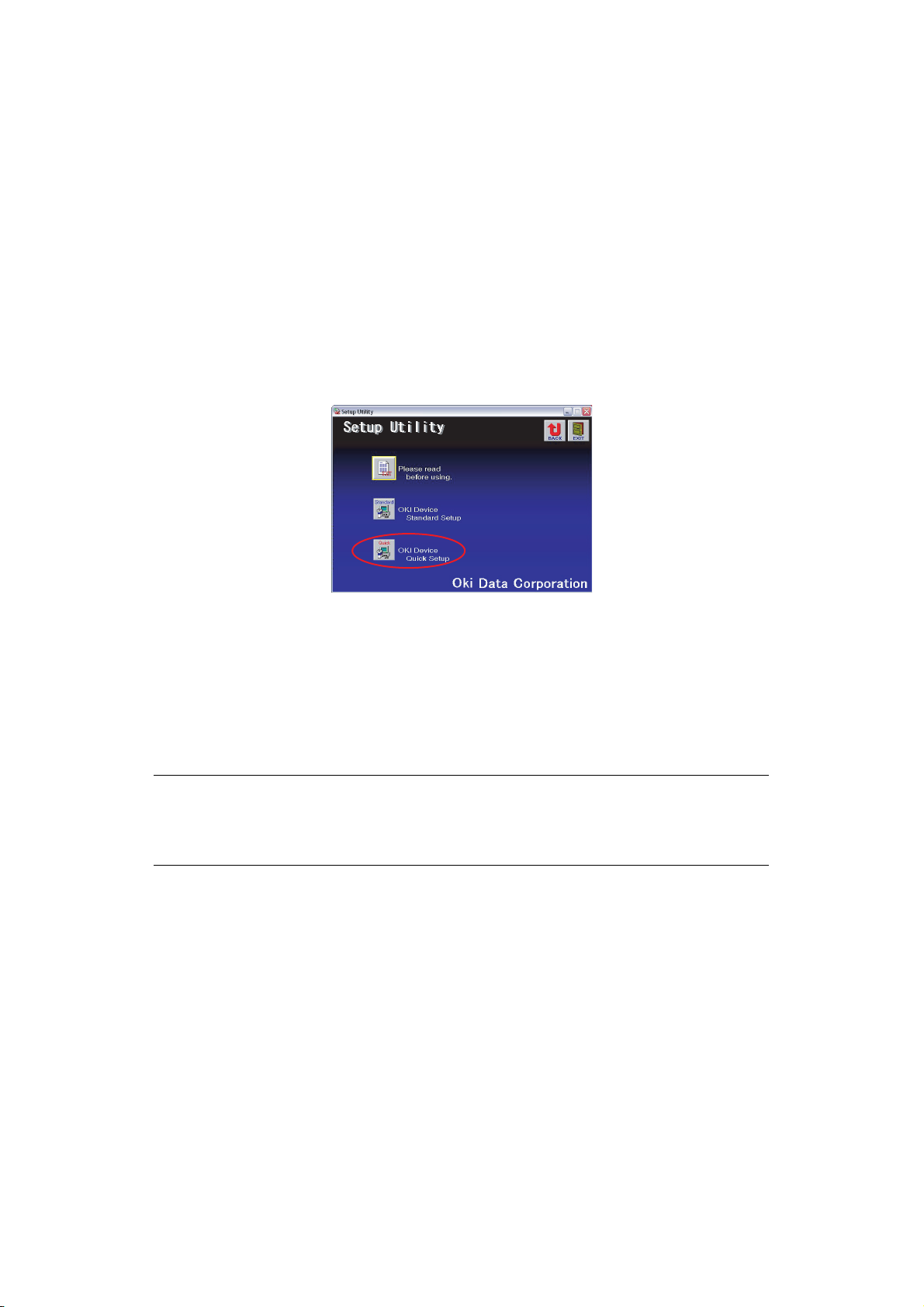
Cet utilitaire doit être utilisé sur un PC qui se trouve sur le même segment que
l'imprimante.
1. Insérez le CD-ROM dans le lecteur de CD-ROM. L'utilitaire d'installation démarre
automatiquement. S'il ne démarre pas, double-cliquez sur \setup.exe (dans le
répertoire racine) sur le CD-ROM.
2. Sélectionnez la langue appropriée.
3. Acceptez le contrat de licence de logiciel si vous ne l'avez pas encore accepté.
4. Naviguez à et sélectionnez Logiciel réseau.
5. Sélectionnez le lien Installer l'utilitaire de configuration de carte réseau.
6. Sélectionnez votre langue.
7. Sélectionnez Configuration rapide de l'appareil Oki et suivez les instructions à
l'écran.
8. Lorsque les paramètres sont corrects, cliquez sur Execute (Exécuter). Les nouveaux
paramètres sont transmis à la carte réseau, mais elle fonctionne toujours avec les
paramètres de pré-transmission.
9. Cliquez sur Finish (Terminer) pour valider les nouveaux paramètres.
10. Mettez l'imprimante hors tension pendant 15 secondes et rallumez-la.
U
TILISATION D'ADMINMANAGER
REMARQUE
Pas tous les utilitaires, les fonctionnalités ou les protocoles sont pris en charge
par chaque système d'exploitation. Vérifiez auprès de votre site Web
d'assistance pour les dernières informations.
AdminManager est un puissant utilitaire basé sur Microsoft Windows pour configurer toutes
les fonctions d'interface réseau facilement et intuitivement via une interface utilisateur
graphique.
La configuration nécessite un PC avec un système d'exploitation Windows pris en charge
(voir page 8), exécutant le protocole TCP/IP ou IPX/SPX (NetWare).
Cet utilitaire ne peut être utilisé que sur un PC qui peut être connecté au réseau avec TCP/
IP ou IPX/SPX et doit être utilisé sur un ordinateur qui se trouve sur le même segment que
l'imprimante.
Configuration réseau > 9
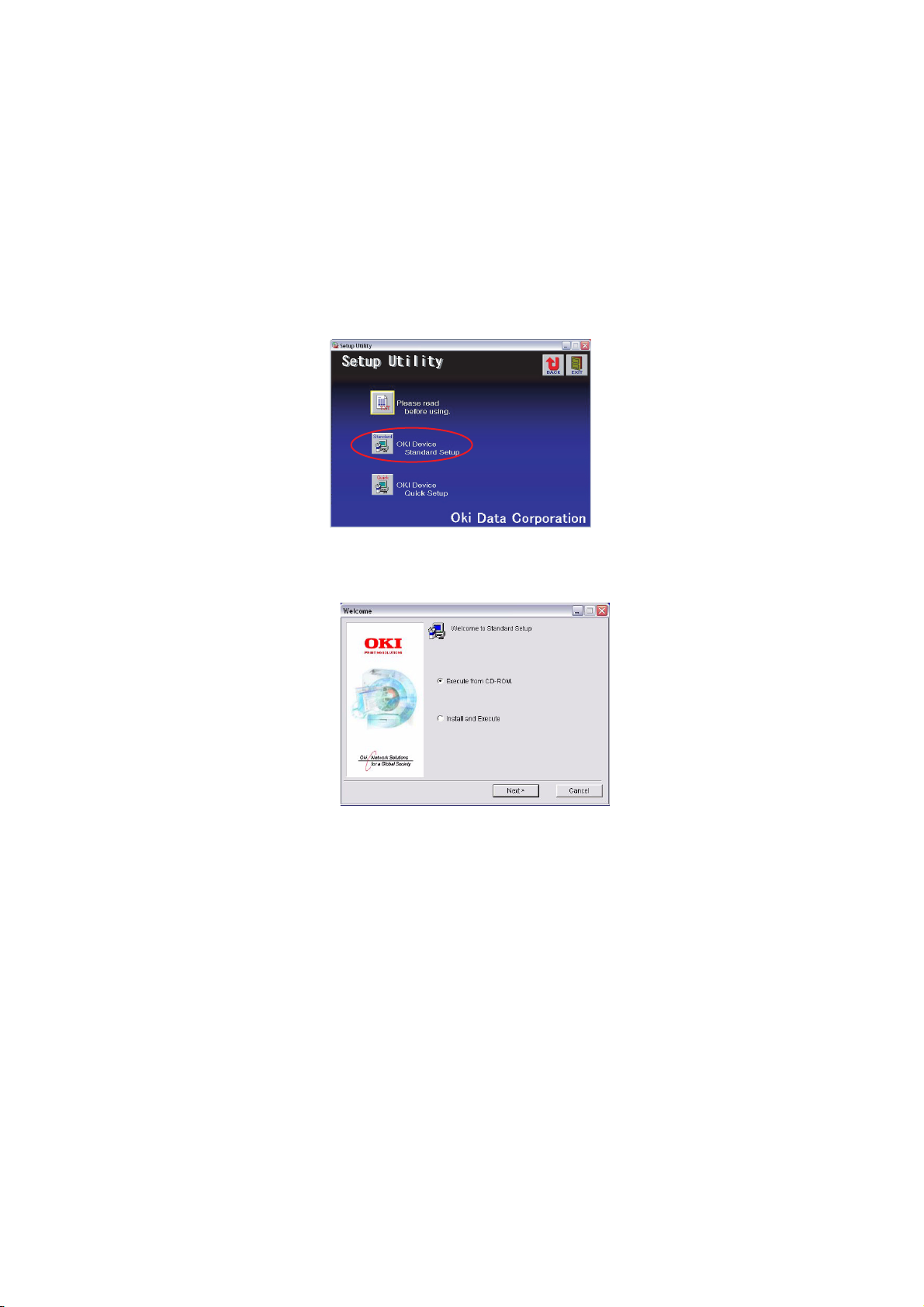
I
NSTALLATION
1. Insérez le CD-ROM dans le lecteur de CD-ROM. L'utilitaire d'installation démarre
automatiquement. S'il ne démarre pas, double-cliquez sur \setup.exe (dans le
répertoire racine) sur le CD-ROM.
2. Sélectionnez la langue appropriée.
3. Naviguez à et sélectionnez Logiciel réseau.
4. Sélectionnez le lien Installer l'utilitaire de configuration de carte réseau.
5. Sélectionnez votre langue.
6. Sélectionnez Installation standard de l'appareil Oki.
7. Si vous souhaitez installer AdminManager sur votre disque dur local, sélectionnez
Install and Execute (Installer et exécuter). Autrement, sélectionnez Exécuter à
partir du CD-ROM. Suivez les instructions à l'écran.
8. Pour exécuter AdminManager, cochez Yes (Oui) pour Voulez-vous exécuter
AdminManager ? et cliquez sur Finish (terminer). Autrement cochez No (Non) et
cliquez sur Finish (terminer).
Configuration réseau > 10
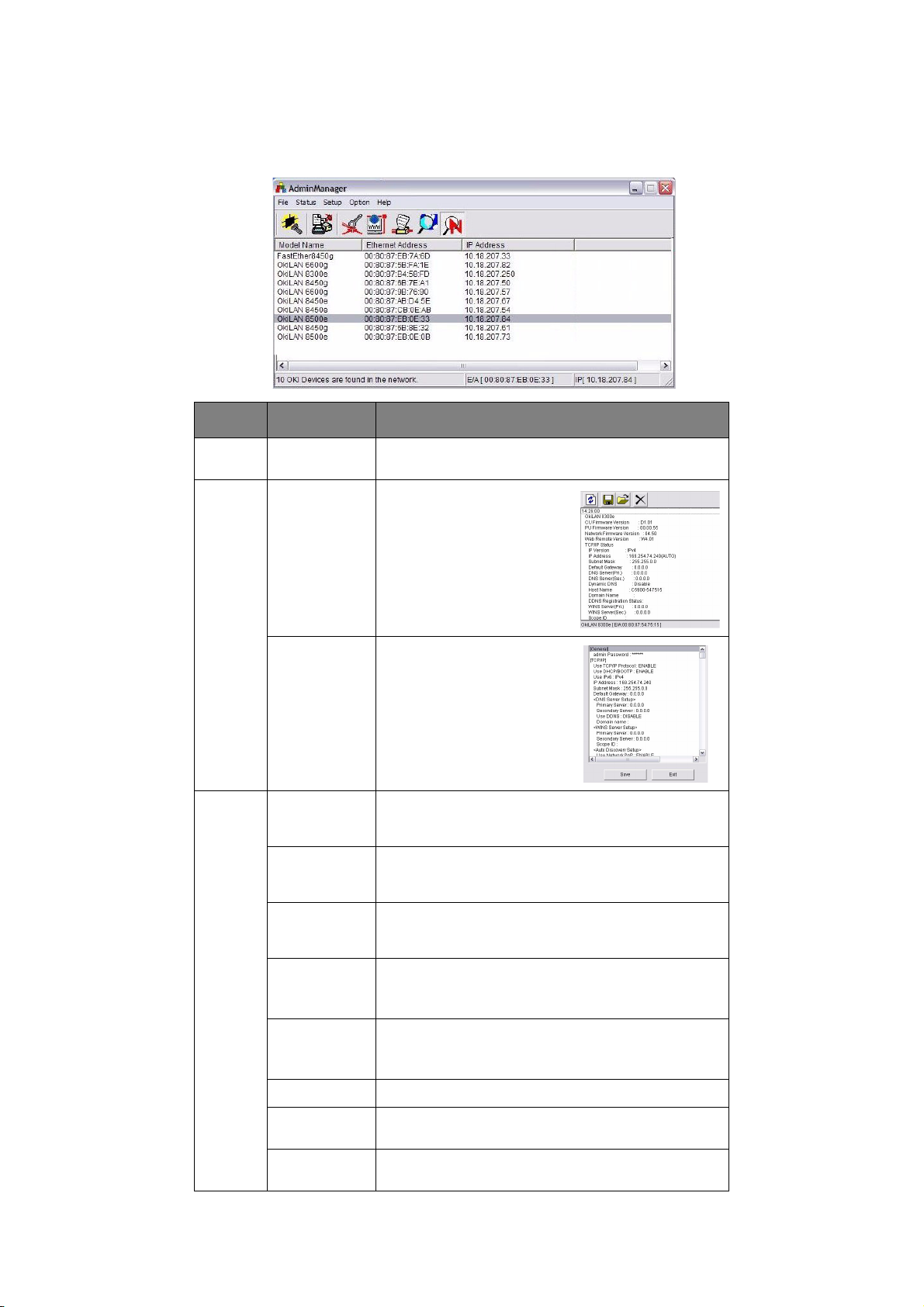
I
NTERFACE
Sélectionnez Start (Démarrer) > Programmes > Oki Utilitaire de configuration >
Admin Manager.
MENU ÉLÉMENT FONCTION
Fichier Chercher Recherche les imprimantes dans votre réseau et la
État État du
Configuration
système
Liste des
éléments de
configuration
Configuration
de l'appareil
Oki
Configuration
par HTTP
liste de toutes les imprimantes.
Affiche la configuration de la
carte réseau actuelle. Les
données de configuration
peuvent être sauvegardées
comme fichier journal.
Affiche la configuration de la
carte réseau actuelle. Les
données de configuration
peuvent être sauvegardées
comme fichier journal.
Configurer l'interface réseau (NIC).
Lancez le navigateur par défaut dans votre
environnement pour accéder à la page Web des
imprimantes sélectionnées.
Configuration
par TELNET
Créer des files
d'attente
NetWare
Supprimer
l'objet
NetWare
Réinitialiser Réinitialiser la carte d'interface réseau sélectionnée.
Impression de
test
Configuration
de l'adresse IP
Lancez l'application TELNET dans votre
environnement pour accéder au port TELNET des
imprimantes sélectionnées.
Créer une file d'attente NetWare.
Remarque : Seulement visible lorsque vous utilisez
NetWare.
Supprimer l'objet NetWare.
Remarque : Seulement visible lorsque vous utilisez
NetWare.
Imprimer des pages de test d'auto-diagnostic.
Régler l'adresse IP statique de la carte d'interface
réseau manuellement.
Configuration réseau > 11
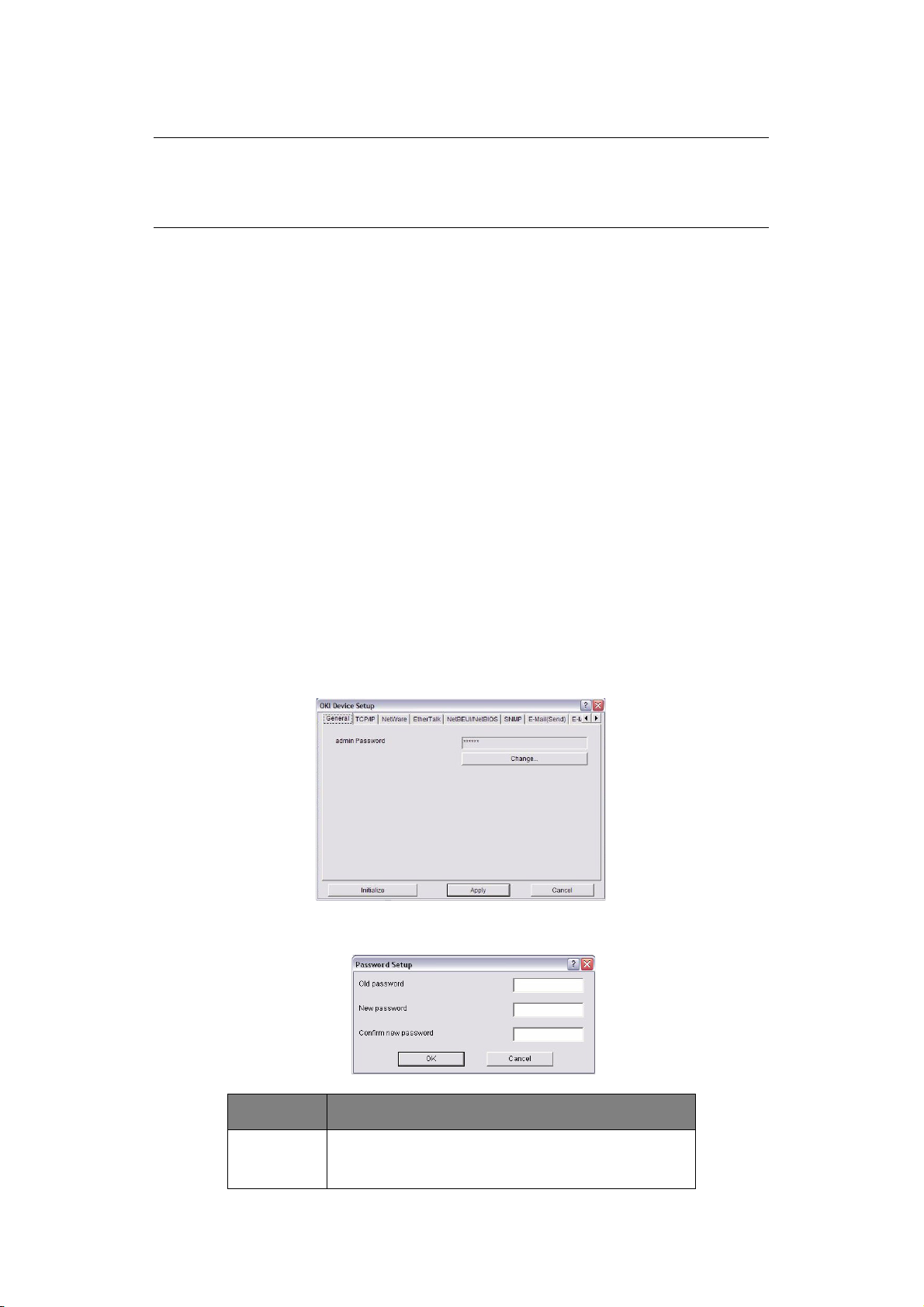
C
ONFIGURATION DE L'APPAREIL
REMARQUE
Pas tous les utilitaires, les fonctionnalités ou les protocoles sont pris en charge
par chaque produit. Vérifiez auprès de votre site Web d'assistance pour les
dernières informations.
Configuration de l'appareil vous permet de configurer l'interface réseau. Saisissez le mot
de passe admin (valeur par défaut est aaaaaa) pour configurer. Rappelez-vous que le mot
de passe est sensible à la casse. La configuration de l'appareil contient des détails pour les
onglets suivants :
> Général
> TCP/IP
> NetWare
> EtherTalk
> NetBEUI/NetBIOS
> SNMP
> E-mail Send (Envois de courriel)
> E-mail Send (Réception de courriel)
> SNTP
> Maintenance
> SSL/TLS
> IEEE 802.1x
La section suivante explique toutes les fonctionnalités des onglets.
Onglet général
Cela vous permet de définir ou modifier le mot de passe racine utilisé pour Admin Manager,
TELNET et FTP.
ÉLÉMENT EXPLICATION
Modifier le
mot de
passe racine
Vous pouvez définir/Modifier le mot de passe racine
pour AdminManager, TELNET et FTP.
Configuration réseau > 12
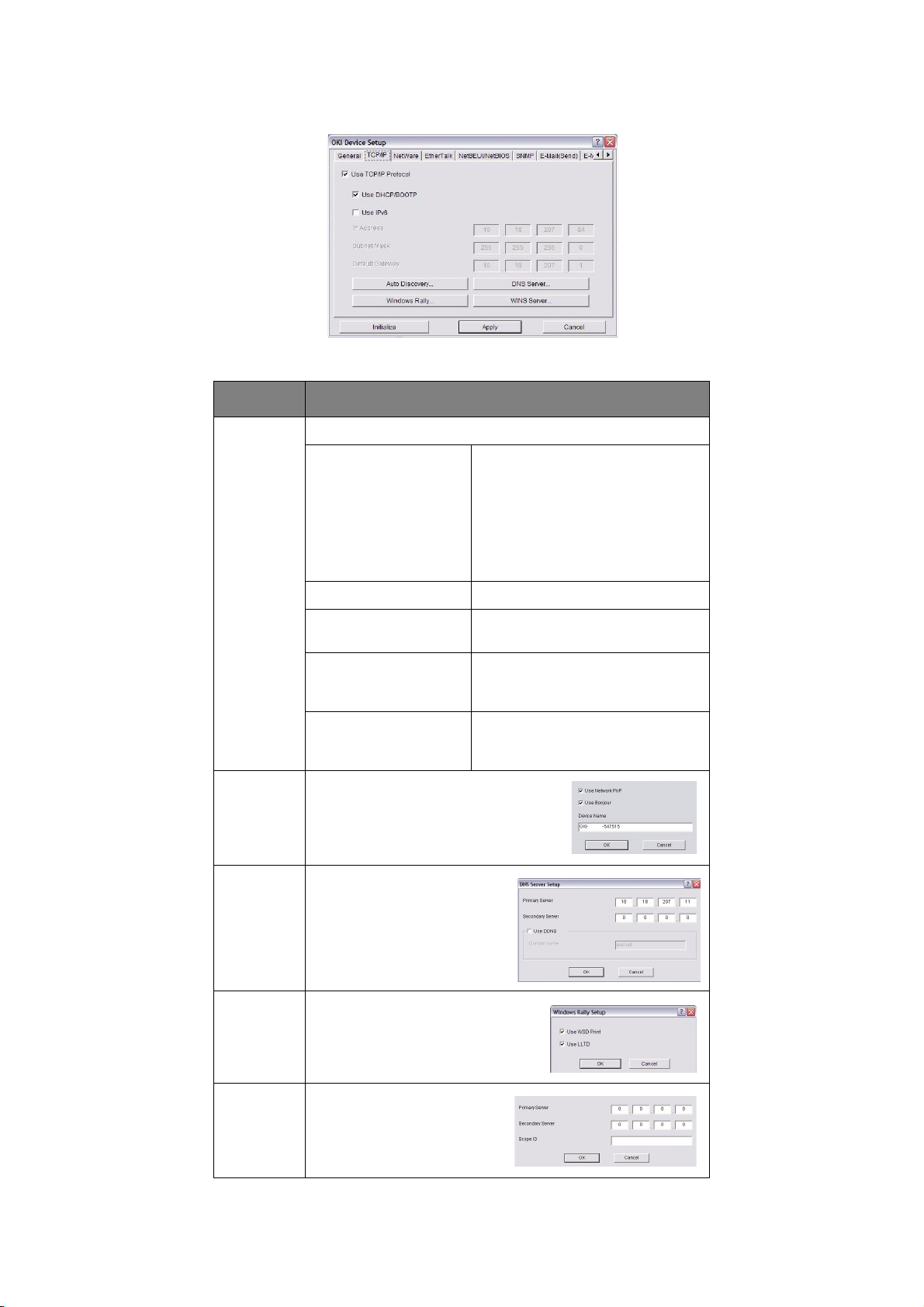
Onglet TCP/IP
xxxxx
Cela vous permet de configurer les éléments liés au protocole TCP/IP.
ÉLÉMENT EXPLICATION
Utiliser le
protocole
TCP/IP
Auto
Discovery
(Découverte
automatique)
Serveur
DNS...
Définit le protocole TCP/IP comme étant activé/désactivé.
Utiliser DHCP/BOOTP Cochez cette case si l'adresse IP, le
Utiliser IPv6 Activer IPv6.
Adresse IP Définissez l'adresse IP de la carte
Subnet Mask (Masque
sous-réseau)
Default Gateway
(Passerelle par défaut)
Configurer les éléments liés au réseau
PnP
Utilisez pour sélectionner le Réseau
PnP et Bonjour, et pour définir le nom
de l'appareil.
Définit les adresses IP des
serveurs DNS primaire et
secondaire.
masque de sous réseau, la
passerelle par défaut et les
adresses IP pour le serveur DNS
primaire et les serveurs
secondaires sont récupérés à partir
du serveur DHCP ou BOOTP. Sinon,
laissez décoché.
d'interface réseau sélectionnée.
Définit le masque sous-réseau de
la carte d'interface réseau
sélectionnée.
Définit la passerelle par défaut de
la carte d'interface réseau
sélectionnée.
Windows
Rally...
Serveur
WINS...
Utiliser WSD Print
Utiliser LLTD
cocher pour activer/désactiver.
Définit les adresses IP des
serveurs DNS primaire et
secondaire et pour entrer l'ID
de l'étendue.
Configuration réseau > 13
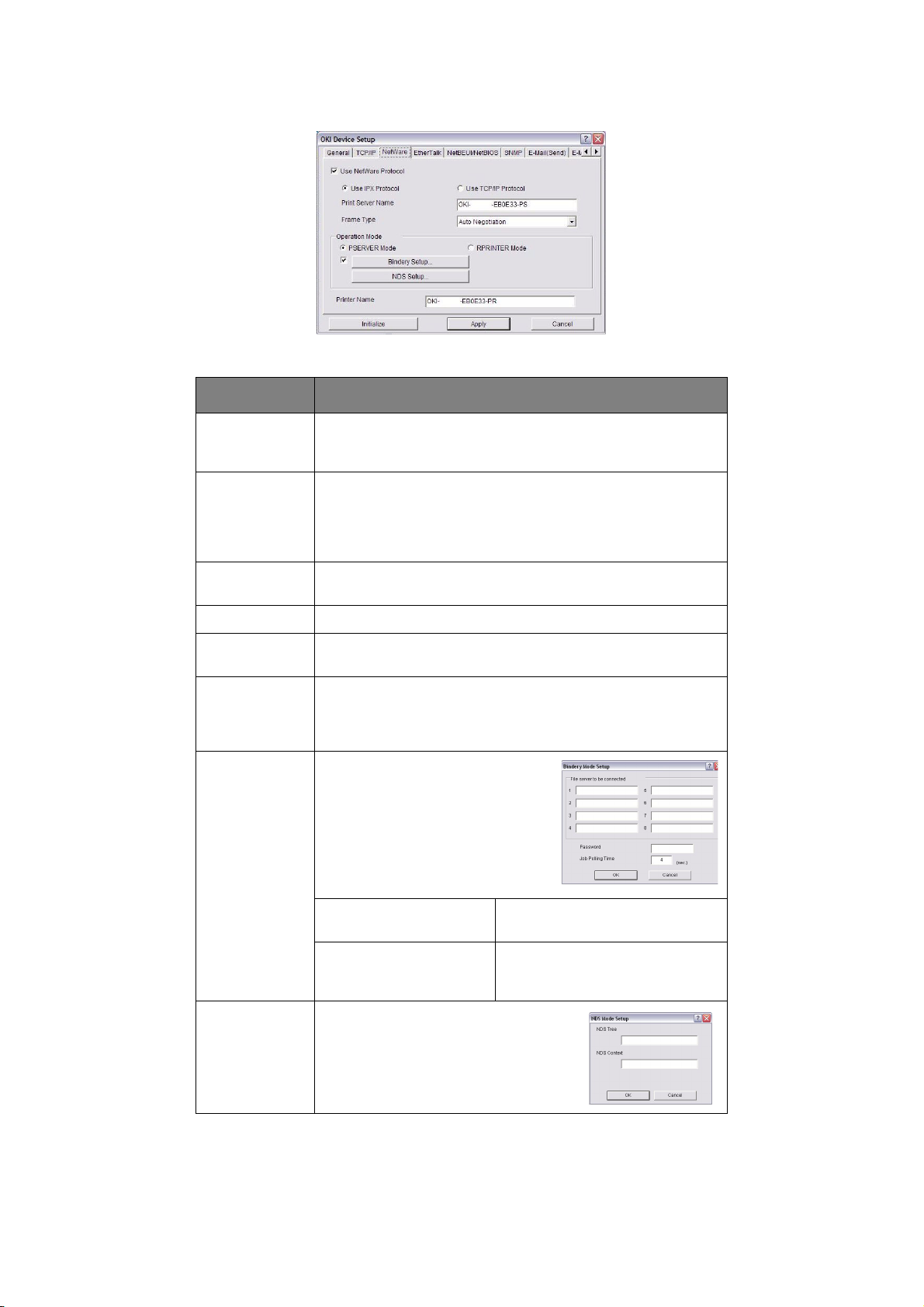
Onglet NetWare
C'est là que vous pouvez configurer les éléments liés à NetWare.
ÉLÉMENT EXPLICATION
Utiliser le
protocole
NetWare
Utiliser le
protocole IPX/
Utiliser le
protocole TCP/
IP
Nom du serveur
d'impression
Frame Type Définit le type de trame primaire NetWare.
Mode de
fonctionnement
Cochez la case
à côté de la
configuration
de bindery
Configuration
de Bindery
Définissez le protocole NetWare comme étant activé/désactivé.
Définit le protocole à utiliser.
Définit le nom du serveur d'impression.
Définir le mode NetWare.
Cochez si vous souhaitez utiliser le mode Bindery et le bouton
Configuration Bindery devient disponible. S'il est décoché, le
bouton est grisé.
Configurer les éléments liés au
mode Bindery.
Dans cette boîte de dialogue, les
éléments suivants peuvent être
configurés :
Password (Mot de passe) Définit un mot de passe pour le
Heure d'interrogation des
travaux
Configurer NDS Définit l'arborescence NDS et le
contexte où le serveur d'impression
avait été créé.
Configuration réseau > 14
serveur d'impression.
Définissez l'intervalle
d'interrogation des travaux
d'impression en secondes.
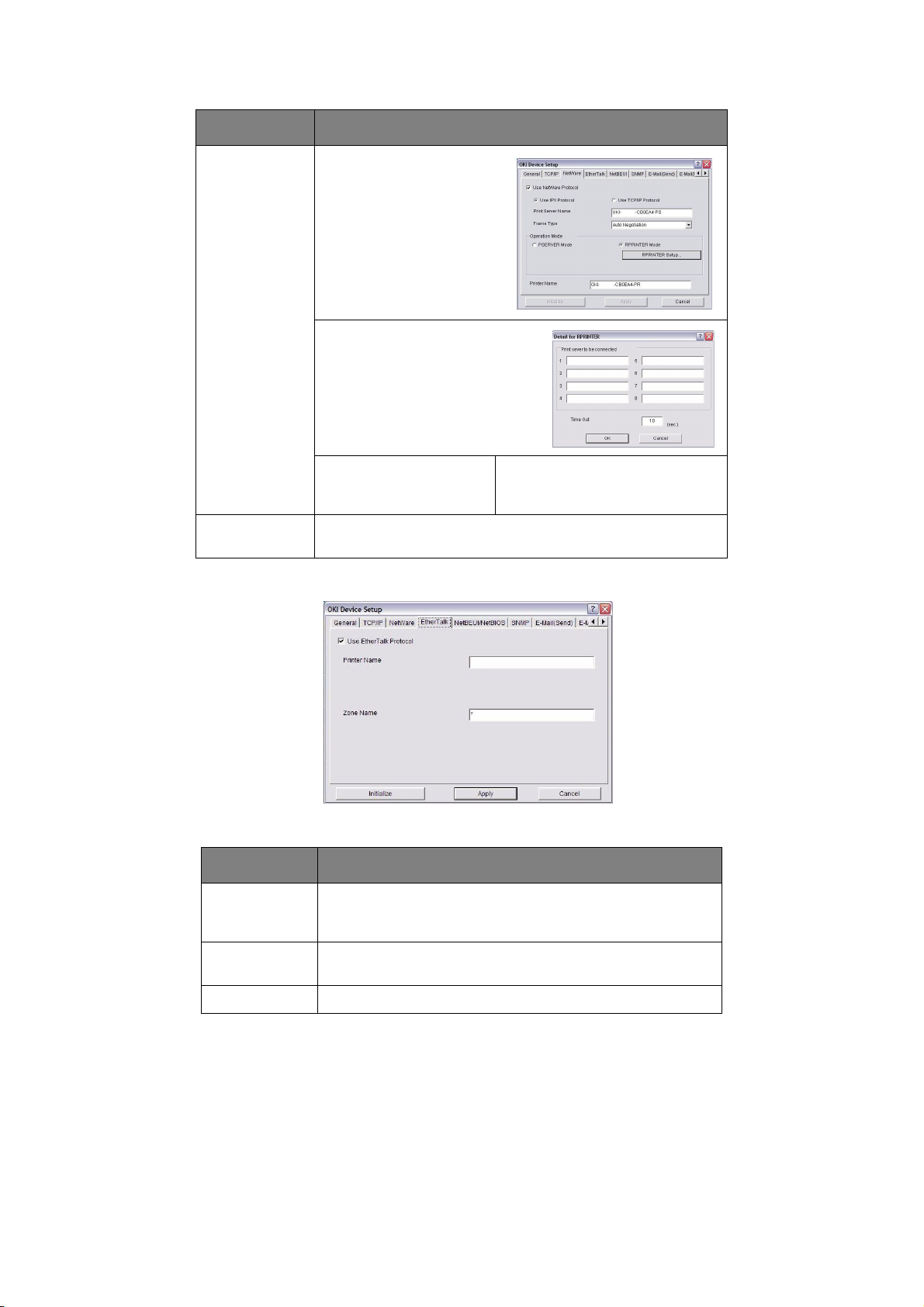
ÉLÉMENT EXPLICATION
Configurer
RPRINTER
Nom
d’imprimante
Onglet EtherTalk
Disponible si vous
sélectionnez le mode
RPRINTER dans le mode de
fonctionnement.
En sélectionnant le bouton
RPRINTER, ceci s'affiche :
Ici vous pouvez spécifier les
serveurs d'impression auquels
l'imprimante peut être raccordée.
Time Out (Temps
d'attente)
Définit la durée depuis la dernière
arrivée de données à la libération
du port en secondes.
Définit le nom d'objet d'imprimante NetWare.
xxxxx
xxxxx
Cela vous permet de configurer les éléments liés à EtherTalk.
ÉLÉMENT EXPLICATION
Utiliser le
protocole
EtherTalk
Nom
d’imprimante
Nom de la zone Définit le nom de la zone auquel l'imprimante appartient.
Définit le protocole EtherTalk comme étant activé/désactivé.
Définissez le nom d'objet d'imprimante EtherTalk.
Configuration réseau > 15
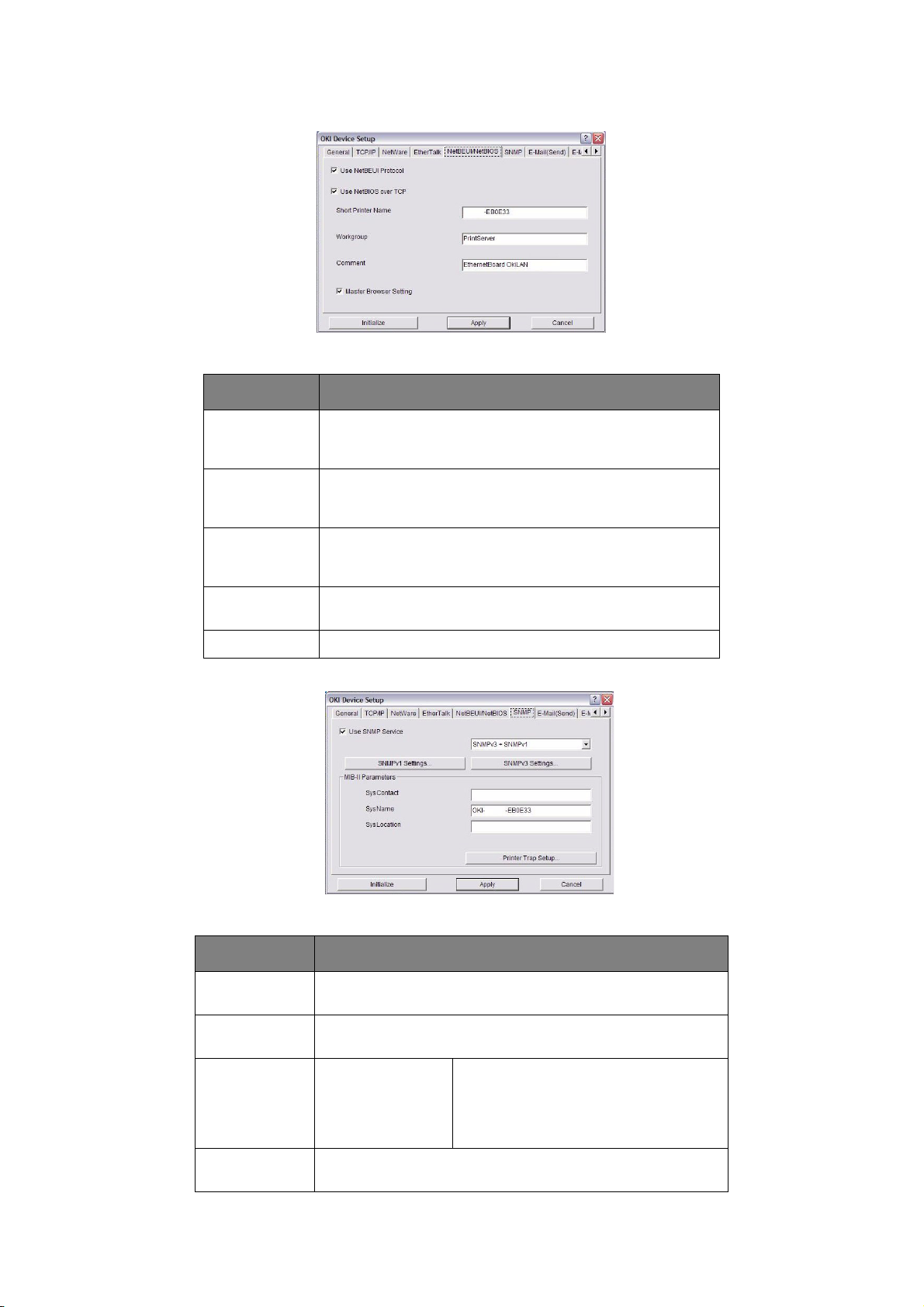
Onglet NetBEUI/NetBIOS
Cela vous permet de configurer les éléments liés à NetBEUI/NetBIOS.
ÉLÉMENT EXPLICATION
Onglet SNMP
Utiliser le
protocole
NetBEUI
Utiliser
NetBIOS sur
TCP
Nom de
l'imprimante
en abrégé
Groupe de
travail
Commentaire Définit les commentaires de l'imprimante (facultatif).
Définissez le protocole NetBEUI comme étant activé/
désactivé.
Définit NetBIOS sur TCP comme étant activé/désactivé.
Définissez un nom pour l'imprimante.
Définit le nom du groupe de travail auquel l'imprimante
appartient.
Cela vous permet de configurer les éléments liés à SNMP.
ÉLÉMENT EXPLICATION
Utilisez le
service SNMP
SNMPV1+V3 Sélectionnez dans la liste déroulante lequel (ou les deux) de
Paramètres
SNMPV1
Paramètres
SNMPV3
ACTIVER ou DESACTIVER le protocole SNMP.
ceux-ci à utiliser.
SNMP Read &
Write Community.
(communauté
SNMP de lecture/
écriture)
Permet de faire la configuration de l'autorisation et
confidentialité (cryptage).
Configuration réseau > 16
Permet de changer ces mots de passe.

ÉLÉMENT EXPLICATION
SysContact Définit le nom de SysContact (gestionnaire d'impression).
SysName Définit SysName (nom du modèle d'imprimante).
SysLocation Définit SysLocation (l'emplacement où l'imprimante est
installée).
Configuration
du déroutement
d'imprimante...
En sélectionnant le bouton, la
boîte de dialogue suivante
s'affiche :
Dans la boîte de dialogue, les
éléments suivants peuvent être
configurés :
Nom de
communauté de
déroutement
d'imprimante
TCP#1-5 Définit les adresses IP auxquelles un
IPX Définit les adresses de node et réseau
Ce nom de communauté est attribué aux
états de déroutement sortants de
l'imprimante tels que hors-ligne, sortie
de papier, etc.
paquet de déroutement sera envoyé.
Vous pouvez définir jusqu'à cinq
adresses IP, avec les détails suivants :
Printer Reboot (redémarrer imprimante)
Receive Illegal (Recevoir illégal)
Online (en ligne)
Offline (hors ligne)
Paper Out (papier sorti)
Paper Jam (Bourrage papier)
Cover Open (capot ouvert)
Printer Error (erreur de l'imprimante)
auxquelles un paquet de déroutement
sera envoyé.
Dans la boîte de dialogue, les éléments
suivants peuvent être configurés :
Online (en ligne)
Offline (hors ligne)
Paper Out (papier sorti)
Paper Jam (Bourrage papier)
Cover Open (capot ouvert)
Printer Error (erreur de l'imprimante)
Configuration réseau > 17

Onglet E-mail Send (Envois de courriel)
ÉLÉMENT EXPLICATION
Utiliser SMTP
Tra nsmit
Nom du serveur
SMTP
Adresses de
courriel de
l'imprimante
Adresse de
destination 1 - 5
Si PÉRIODE est sélectionnée :
Vérifier l'heure Utilisé pour définir la période à
Period mode (Mode Période) Définit ACTIVER (ON)/DESACTIVER
Si ÉVÉNEMENT est sélectionné :
Cocher pour activer le SMTP.
Saisissez le nom du serveur SMTP.
Entrer l’adresse de courriel de l'imprimante.
Définissez les paramètres suivants :
Adresse de
destination
Notify Mode (mode
de notification)
Event Mode (Mode
événement)
Définissez l'adresse à laquelle le
courriel doit être envoyé.
Sélectionnez PÉRIODE ou
ÉVÉNEMENT.
laquelle les événements sélectionnés
sont vérifiés. Un courriel sera
envoyé à la période spécifiée pour
chaque événement sélectionné.
(OFF) pour les événements
répertoriés.
Sélectionnez :
ACTIVER (ON), DESACTIVER (OFF)
ou IMMEDIAT (NOWAIT) pour les
événements répertoriés. Si ACTIVER
(ON) est sélectionné, l'intervalle de
vérification peut être réglé (en heures
et en intervalles de 15 minutes).
Attach Info...
(Joindre Info...)
Comment...
(Commentaire...)
Authentification...
(Authentification...)
Sélectionnez n'importe quelle information qui doit être
incluse dans le courriel.
Pour insérer jusqu'à quatre lignes de texte dans le courriel
sous forme de commentaires.
Utilisé pour définir la sécurité de l'information suivante :
SMTP Authentication
Method (Méthode
d'authentification
SMTP)
ID d’utilisateur Définit un identifiant utilisateur pour
User Password (mot
de passe utilisateur)
Configuration réseau > 18
Cochez pour activer
l'authentification SMTP.
l'authentification.
Définit un mot de passe utilisateur
pour l'authentification.

ÉLÉMENT EXPLICATION
Others...
(Autres...)
Définit ce qui suit :
SMTP Port Number
(numéro de port
SMTP)
Reply to address
(Adresse de
réponse)
Définit le numéro de port SMTP (le
défaut est 25).
Définit l'adresse de courriel utilisée
lpour le champ [Reply to (Répondre
à)] dans l'en-tête du courriel.
Onglet E-mail (Receive) (Réception de courriel)
ÉLÉMENT COMMENTAIRES
Utilisez POP Receive
(POP Recevoir des
courriels)
Pour activer/désactiver la réception de courriel via le
protocol POP3.
POP3 Server
(Serveur POP3)
POP3 Server UserID
(ID utilisateur du
serveur POP3)
POP3 Server
Password (mot de
passe du serveur
POP3)
POP Detail...
(Détail POP...)
Utilisez SMTP Receive
(SMTP Recevoir)
Domain Filter...
(Filtre de domaine...)
Définit l’adresse IP ou le nom d’hôte du serveur POP3.
Définit une identification d’utilisateur pour le serveur
POP3.
Définit un mot de passe pour le serveur POP3.
Définit ce qui suit :
Use APOP
(Utiliser
APOP)
Numéro de
port POP3
Heure
d'interrogation
des courriels
Activer/désactiver SMTP receive.
Définit ce qui suit :
Utiliser le
filtre de
domaine
Sélectionnez si vous souhaitez utiliser
l'APOP.
Définit le numéro de port pour l'APOP
(le défaut est 110).
Définit l'intervalle de récupération des
courriels à partir du serveur POP3.
Valeurs disponibles, OFF, 1 min, 5 min
(par défaut), 10 min, 30 min, 60 min.
Activer/désactiver le filtrage de
domaine.
Filter Policy
(Filtre de
politique)
Filtre de
domaine
Configuration réseau > 19
Sélectionnez ACCEPTER (la valeur par
défaut) ou DENIER.
Définit jusqu'à cinq filtres de domaine.

Onglet SNTP
Dans cet onglet, vous pouvez configurer les éléments liés au SNTP.
ÉLÉMENT COMMENTAIRES
Use SNTP (Utiliser
SNTP)
Serveur NTP
Adresse 1
Serveur NTP
Adresse 2
Adjust Interval
(Ajuster
l'intervalle)
Local Time Zone
(Fuseau horaire
local)
Daylight Saving
(Heure d’été)
Activer/désactiver SNTP (Simple Network Time Protocol
(SNTP)).
Définit l’adresse IP ou le nom d’hôte pour le serveur NTP 1.
Définit l’adresse IP ou le nom d’hôte pour le serveur NTP 2.
Définit l'intervalle pour envoyer des demandes de mise à
jour de temps au serveur. Sélectionnez 1 heure (la valeur
par défaut), 12 heures ou 24 heures.
Définit le fuseau horaire local à partir de -12:00 à +13:00.
L'intervalle des minutes est réglable de 00 (la valeur par
défaut), 15, 30 ou 45.
Lorsque cette option est sélectionnée, une heure est
ajoutée à l'heure locale.
Configuration réseau > 20

Onglet de Maintenance
ÉLÉMENT COMMENTAIRES
LAN Scale (échelle
LAN)
Configuration de
l'IP Filter (filtre
IP)...
Service... Les fonctionnalités suivantes peuvent être sélectionnées en
Sélectionnez NORMALE (la valeur par défaut) ou SMALL
(PETITE).
Remarque : Pour les réseaux à petite échelle (sans routage),
choisissez le paramètre SMALL (PETITE). Pour les réseaux
plus complexes choisissez NORMAL (NORMALE).
Les éléments suivants peuvent être configurés :
Utiliser IP FIlter
(filtre IP)
Adresse IP
d'admin
Plage d'adresses IPDéfinit jusqu'à 10 plages d'adresses de
Impression Activer/désactiver l'impression de la
Configuration Activer/Désactiver la modification des
cliquant sur leur case à cocher.
Utiliser le protocole TCP/IP
Utiliser le protocole NetBEUI
Utiliser NetBIOS sur TCP
Utiliser le protocole NetWare
Utiliser le protocole EtherTalk
Utiliser le Service FTP
Utiliser le Service Telnet
Utiliser le Service Web
Utiliser le Service IPP
Utilisez le service SNMP
Utiliser SMTP Transmit
Utiliser le protocole POP3
Use SNTP (Utiliser SNTP)
Utilisez une communication cryptée des données de
configuration
Activer/désactiver le filtrage IP. La valeur
par défaut est désactivée.
Définit l'adresse IP d'admin.
filtre IP : Plage de filtre 1 IP à Plage
de filtre 10 IP.
plage d'adresses IP spécifiée. La valeur
par défaut est désactivée.
plages d'adresses IP. La valeur par
défaut est désactivée.
Configuration réseau > 21

Onglet SSL/TLS
ÉLÉMENT COMMENTAIRES
Puissance de
cryptage
Certificat
signé-automatique
ment
Create
Certificate...
(Créer un
certificat...)
Définit la force de cryptage :
Forte = la sécurité la plus élevée, la vitesse la plus lente
Standard = sécurité moyenne, vitesse moyenne
Faible = la sécurité la moindre, la vitesse la plus grande
Pour le chiffrement IPP sein d'un réseau interne
d'organisations (intranet).
Si Certificat signé automatiquement-est sélectionné, les
éléments suivants sont configurés :
Common Name
(Nom commun)
Organisation Saisissez le nom de votre société.
Unité
organisationnelle
Locality
(localité)
État/province Saisissez l'État ou la province où se
Pays/Région Saisissez le pays ou la région où se
Key Exchange
Method
(Méthode
d'échange de
clés)
L'adresse IP des imprimantes apparaît
ici.
Facultatif. Permet d'entrer un nom de
subdivision ou de service.
Saisissez le nom de la ville où se trouve
votre société.
trouve votre société.
trouve votre société.
Sélectionnez RSA (la valeur par défaut)
ou Diffie-Hellman (DSS).
Taille de la clé Sélectionnez 512, 1024 (la valeur par
Durée de
Validité
Configuration réseau > 22
défaut), ou 2048 bits.
Entrez une date de départ et une date
de fin (mois/jour/année) pour laquelle
le certificat est valide.

ÉLÉMENT COMMENTAIRES
CA-Certificat
signé...
Create
Certificate...
(Créer un
certificat...)
Utilisé pour le chiffrement Web pour assurer la sécurité lors
de l'impression sur Internet. Nécessite un service de
certification extérieur qui doit être acheté séparément.
Si le certificat signé CA-est sélectionné, les éléments
suivants sont configurés :
Common Name
(Nom commun)
Organisation Saisissez le nom de votre société.
Unité
organisationnelle
Locality
(localité)
État/province Saisissez l'État ou la province où se
Pays/Région Saisissez le pays ou la région où se
Key Exchange
Method
(Méthode
d'échange de
clés)
Taille de la clé Sélectionnez 1024 (la valeur par
L'adresse IP des imprimantes apparaît
ici.
Facultatif. Permet d'entrer un nom de
subdivision ou de service.
Saisissez le nom de la ville où se trouve
votre société.
trouve votre société.
trouve votre société.
Sélectionnez RSA (la valeur par défaut)
ou Diffie-Hellman (DSS).
défaut), ou 2048 bits.
Configuration réseau > 23

Onglet IEEE802.1X
ÉLÉMENT COMMENTAIRES
Utilisation de
IEEE802.1X
EAP Type (Type
EAP)
EAP User
(Utilisateur
EAP)
Utiliser un
certificat SSL/
TLS
Authenticate
server
(Authentifier le
serveur)
Certificat Certificat client Fichier : (L'utilisateur peut
Activer/Désactiver.
Les protocoles EAP (Extensible Authentication
Protocols) suivants peuvent être configurés :
EAP-TLS Sélectionne le protocole EAP -
PEAP Sélectionne le protocole PEAP
Saisissez un nom d'utilisateur EAP.
Utiliser une certification SSL/TLS.
Activer l'authentification du serveur.
CA certificate
(certificat CA)
TLS.
(Protected Extensible
Authentication Protocol).
spécifier).
Mot de passe : (L'utilisateur peut
spécifier).
Les options permettant
d'importer, supprimer, afficher.
Fichier : (L'utilisateur peut
spécifier).
Mot de passe : (L'utilisateur peut
spécifier).
Les options permettant
d'importer, supprimer, afficher.
C
ONFIGURATION D'ADRESSE
IP
Si vous n'utilisez que le protocole TCP/IP et l'imprimante n'a pas encore été configurée,
occasionnellement, il peut ne pas être affiché sur AdminManager. Vous pouvez configurer
l'adresse IP de l'imprimante par cette fonction.
1. Sélectionnez IP Address Setup (Configuration de l'adresse IP) depuis le menu
Setup (Configuration).
2. Définissez Ethernet Address (Adresse Ethernet) et IP Address (Adresse IP)
ensuite sélectionnez OK.
L'adresse Ethernet (adresse MAC) s'affiche sur la carte de configuration, reportezvous à « Réglages de configuration » la page 7.
Configuration réseau > 24

M
ENU OPTION
Dans le menu Option, l'élément suivant peut être sélectionné :
ÉLÉMENT EXPLICATION
Utiliser le
protocole TCP/
IP
Utiliser le
protocole IPX/
SPX
Configuration de
l'environnement
Si cette option est sélectionnée, AdminManager utilise le
protocole TCP/IP pour rechercher/configurer les cartes
d'interface réseau.
Si cette option est sélectionnée, AdminManager utilise le
protocole IPX/SPX pour rechercher/configurer les cartes
d'interface réseau.
Onglet TCP/IP
Définit les adresses de diffusion qui
sont utilisées pour rechercher des
imprimantes utilisant le protocole TCP
/IP. Si Utiliser le protocole TCP/IP
n'est pas coché, la recherche ne sera
pas effectuée en utilisant le protocole
TCP/IP.
Onglet NetWare
Définit les adresses de réseau qui sont
utilisées pour rechercher des
imprimantes via le protocole NetWare.
S'il y a beaucoup de serveurs de fichiers
NetWare sur votre réseau, spécifiez
l'adresse du réseau auquel appartient la
carte réseau. Si Utiliser le protocole
NetWare n'est pas coché, la recherche
ne sera pas effectuée en utilisant le protocole NetWare, mais si
Auto Search (Recherche auto) est sélectionné,
AdminManager va rechercher tous les réseaux
qu'AdminManager peut détecter.
Onglet SNMP
Procurez-vous le nom de l'imprimante
via le protocole SNMP - Sélectionnez.
Entrez le nom de la Communauté.
Ajouter et Supprimer.
Onglet TimeOut (temporisation)
Search Every (Rechercher Tous) :
Définit le temps de réponse d'attente à
partir d'une carte réseau en secondes.
Time Out (temporisation) : Définit la
temporisation entre AdminManager et
la carte d'interface réseau en secondes.
Retry (Réessayer) : Définit combien de
fois les tentatives seront effectuées entre AdminManager et la
carte d'interface réseau.
M
ENU HELP (AIDE
)
Dans le Menu Help (Aide), About ( A propos de) est disponible ainsi que des informations
de révision pour AdminManager.
Configuration réseau > 25

U
TILISATION D'UN NAVIGATEUR WEB
Si l'imprimante est connectée au réseau en utilisant TCP/IP, ses paramètres et les
paramètres du menu d'impression peuvent être configurés à l'aide d'un navigateur Web.
Reportez-vous aux manuels pertinents pour plus de détails sur la façon de lancer et utiliser
le navigateur.
M
ICROSOFT INTERNET EXPLORER
1. Sélectionnez Internet Options (Options Internet) dans le menu Tools (Outils).
2. Cliquez sur l'onglet General (Général) et cliquez sur Settings (Paramètres) dans
Temporary Internet files (Fichiers Internet temporaires).
3. Sélectionnez Every visit to the page (Chaque visite de la page) dans Check for
newer versions of stored pages (Vérifiez les versions les plus récentes des pages
enregistrées).
NOM D'
Pour appliquer les modifications de configuration en utilisant un navigateur Web, vous
serez invité à entrer un nom d'utilisateur et mot de passe. Le nom d'utilisateur est admin
et le mot de passe par défaut est aaaaaa.
Le mot de passe admin peut être modifié pour vous permettre de configurer l'imprimante
en utilisant un navigateur Web/Telnet/AdminManager. Pour changer le mot de passe,
sélectionnez Password Configuration (Configuration Mot de passe) dans l'onglet
Maintenance, puis suivez les instructions à l'écran.
R
Les adresses réseau utilisées dans ce manuel ne sont présentées qu'à titre d'exemples. Les
adresses réseau utilisées dans votre installation doivent être générées à partir de votre
propre réseau.
1. Configuration de l'adresse IP, du masque de sous réseau et de la passerelle de la
2. Sélectionnez un onglet et les éléments qui doivent être modifiés dans le cadre de
UTILISATEUR ET MOT DE PASSE PAR DÉFAUT
ÉGLAGE DES PARAMÈTRES DE L'IMPRIMANTE
carte réseau. Lancez le navigateur Web, entrez l'adresse IP de la carte d'interface
réseau dans Address (Location/Position) (Adresse (Emplacement/Position)) et
appuyez sur la touche Enter (Entrée).
gauche. Vous devez vous connecter en tant qu'admin pour être en mesure de
configurer tous les éléments. Les utilisateurs non-administrateurs ne peuvent pas
configurer tous les éléments.
Configuration réseau > 26

U
TILISATION DE
Assurez-vous qu'une adresse IP valide pour votre environnement
réseau est utilisé. Utilisez une adresse IP incorrecte peut
provoquer de graves problèmes sur votre réseau.
TELNET
ATTENTION !
XEMPLE DE CONFIGURATION
E
TELNET requiert que le serveur d'impression ait une adresse IP valide configurée. Si la carte
réseau a déjà une adresse IP configurée, sautez les étapes 1 à 3 ci-dessous.
REMARQUE
La méthode de configuration des commandes peut varier entre les postes de
travail. Reportez-vous au manuel des postes de travail.
1. Utilisez la commande PING pour confirmer la connexion avec la carte réseau.
Exemple
Pour l'adresse IP 172.168.20.127 :
ping 172.168.20.127
S'il n'y a pas de réponse, il ya un problème avec la configuration de l'adresse IP
(l'adresse IP a déjà été réglée manuellement ou par le serveur DHCP/RARP), ou avec
le réseau. Réinitialiser les paramètres de carte réseau à la valeur par défaut et
essayer de définir une adresse IP temporaire. Si vous avez toujours le problème après
la réinitialisation de la carte d'interface réseau, consulter le gestionnaire de réseau.
2. Connectez-vous à la carte réseau en utilisant TELNET.
Exemple
Pour l'adresse IP 172.168.20.127
TELNET
telnet 172.168.20.127
Vous devriez voir une séquence similaire à l'exemple suivant :
Essayez 172.168.20.127
Connecté à 172.168.20.127
Le caractère d'échappement est ‘^]’.
Carte Ethernet 8450e serveur TELNET (Ver 01.01).
Connexion : admin
l'utilisateur ‘admin’ a besoin du mot de passe pour se connecter.
Mot de passe :
L'utilisateur ‘admin’ est connecté.
MENU n° (level.1)
------------------------------------
1 : Statut / information
2 : Configuration de périphérique
3 : Configuration de réseau
4 : Configuration de sécurité
5 : Maintenance
99 : Quitter l'installation
Veuillez sélectionner (1-99) ?
3. Entrez le numéro de l'élément qui doit être changé.
La fenêtre de détails pour cet élément s'affiche.
Configuration réseau > 27

4. Lorsque la configuration est terminée, sélectionnez Exit Setup (Quitter
l'installation) pour enregistrer vos modifications. Pour quitter sans sauvegarder vos
modifications, sélectionnez Quit (Quitter).
5. Mettez hors tension la machine puis rallumez-la.
REMARQUE
La carte réseau continue à utiliser des paramètres de pré-transmission jusqu'à
ce que la machine soit éteinte et rallumée.
Configuration réseau > 28

U
TILISATION DU PROTOCOLE
REMARQUE
Pas tous les utilitaires, les fonctionnalités ou les protocoles sont pris en charge
par chaque produit. Vérifiez auprès de votre site Web d'assistance pour les
dernières informations.
La machine et la carte réseau peuvent être gérées via une station de gestion SNMP
standard. La carte réseau prend en charge SNMPv1, MIB-II, Oki Data (données) Private
MIB et SNMP V3. Pour gérer correctement la machine à partir d'une station de gestion
SNMP, le management station, le Oki Data (données) Private MIB doit être ajouté à cette
station de gestion. Veuillez vous référer à la documentation du gestionnaire SNMP pour plus
d'informations sur comment le faire.
REMARQUE
Le fichier Oki Data Private MIB file peut être trouvé dans le dossier \Misc\ASN
sur le CD-ROM ou le site Internet d'assistance. Veuillez vous référer au fichier
readme pour plus d'informations.
L'adresse de déroutement des imprimantes peut être définie dans cinq emplacements en
utilisant TCP/IP et à un seul emplacement avec IPX.
les paramètres de déroutement d'imprimante peuvent être faits avec TELNET et un
navigateur Web.
SNMP
U
TILITAIRE DE GESTION
REMARQUE
Pas tous les utilitaires, les fonctionnalités ou les protocoles sont pris en charge
par chaque produit. Vérifiez auprès de votre site Web d'assistance pour les
dernières informations.
PrintSuperVision est une application serveur Windows conçu pour la gestion et la
surveillance des dispositifs d'impression connectés à un réseau. L'application principale est
basée sur le serveur et est accessible depuis n'importe quel appareil compatible navigateur
connecté au réseau.
Pour plus de détails comment installer et utiliser PrintSuperVision,veuillez vous référer au
guide de configuration PrintSuperVision qui est disponible sur le site Web d'assistance.
U
TILITAIRE D'IMPRESSION
REMARQUE
Pas tous les utilitaires, les fonctionnalités ou les protocoles sont pris en charge
par chaque produit. Vérifiez auprès de votre site Web d'assistance pour les
dernières informations.
L'utilitaire Oki LPR est un utilitaire qui permet l'impression des données vers les
imprimantes connectées au réseau via TCP/IP.
— P
RINTSUPERVISION
— OKI LPR
L'utilitaire est destiné à ces Oki imprimantes qui prennent en charge le protocole TCP/IP et
redirige l'impression des données sur le port LPR de l'adresse IP spécifiée.
Il s'agit d'une méthode alternative de connexion des imprimantes au lieu d'utiliser le port
du protocole TCP/IP de Microsoft.
C
ONFIGURATION SYSTÈME REQUISE
Les systèmes d'exploitation avec prise en charge du protocole TCP/IP et les imprimantes
Oki qui prennent en charge le protocole TCP/IP.
Configuration réseau > 29

I
NSTALLATION DE L'UTILITAIRE OKI
REMARQUE
Certains systèmes d'exploitation nécessitent des privilèges d'administrateur
afin d'apporter des modifications.
1. Installez le pilote d'imprimante en désignant la destination de sortie vers
l'imprimante locale (LPT1 : ). Pour plus d'informations sur la configuration de votre
pilote d'imprimante, reportez-vous au Guide d'impression.
2. Insérez le CD-ROM dans le lecteur de CD-ROM. L'utilitaire d'installation démarre
automatiquement. S'il ne démarre pas, double-cliquez sur setup.exe sur le CD-ROM.
3. Sélectionnez Network Software (Logiciel Réseau).
4. Sélectionnez Install LPR (Installer LPR).
5. Suivez les instructions à l'écran.
6. Cliquez sur Next (Suivant) quand l'écran Welcome (Bienvenue) s'affiche.
7. Vérifiez Destination Folder (Dossier de destination) et Spool Folder et cliquez sur
Next (Suivant).
8. Cochez Register in Startup (S'inscrire dans démarrage) si vous voulez le
démarrage automatique quand Windows démarre. Cochez Launch as minimized
(Lancement réduit au minimum) si vous voulez le démarrage dans l'état Icône et
cliquez sur Next (Suivant).
9. Vérifiez le nom du dossier du programme et cliquez sur Next (Suivant). L'installation
démarre.
10. Lorsque l'installation se termine, l'écran Setup complete (Installation terminée)
s'affiche. Cochez Oui je veux lancer Oki l'utilitaire LPR maintenant et cliquez
sur Finish (terminer). Cochez Oui, je veux lire le fichier ReadMe si vous voulez
lire Readme (Lisez-moi). L'utilitaireOkiLPR va démarrer.
11. Il se peut que l'on vous demande si c'est OK de changer les permissions d'écriture
pour le répertoire de spool. Cliquez sur Yes (oui) pour permettre à l'utilitaire d'être
correctement installé.
12. Sélectionnez Add Printer (Ajout d'une imprimante) sur le menu Remote Print
(Imprimer à distance).
13. Cliquez sur Discover... (Découvrir...) pour rechercher l'adresse IP d'une imprimante
appropriée sur votre réseau.
14. Sélectionnez l'imprimante que vous allez utiliser, puis cliquez sur OK.
15. Si votre imprimante n'est pas trouvée, cliquez sur Cancel (Annuler) et vous pouvez
taper directement l'adresse IP à IP Address : (IP Address : ).
16. Entrez une adresse IP à IP Address
est ajoutée à la fenêtre principale.
Reportez-vous à l'Aide en ligne pour plus d'informations sur la façon d'utiliser l'utilitaire.
LPR
(Adresse IP) et cliquez sur OK. Une imprimante
D
ÉSINSTALLATION
1. SArrêter l'Okiutilitaire LPR.
2. Sélectionnez Start (Démarrer) > Programs (Programmes) > Okidata (Données) >
OkiLPR Utility (Utilitaire LPR) > Uninstall (Désinstaller) OkiLPR Utility (Utilitaire
LPR).
You may find this under Start (Démarrer) > All Programs (Tous les Programmes).
3. Cliquez sur Yes (Oui) lorsque la boîte de dialogue Confirm File Deletion (Confirmer
la suppression du fichier) est affiché. La suppression de Okil'utilitaire LPR démarre.
4. Lorsque la suppression est terminée, l'écran de Uninstall Complete (Désinstallation
terminée) s'affiche. Cliquez sur OK.
Si un fichier qui a été ajouté après l'installation existe dans le dossier pour installer
l'Okiutilitaire LPR, vous ne pouvez pas supprimer le dossier. Supprimez tous les fichiers
indésirables avant d'exécuter Uninstall (Désinstaller) Okil'utilitaire LPR.
Configuration réseau > 30

I
MPRESSION À PARTIR DE WINDOWS
P
RÉSENTATION
Ce chapitre fournit les directives pour l‘'impression par le réseau à partir de différentes
plateformes Microsoft Windows. Il existe plusieurs manières d‘imprimer à partir de
Windows et le réglage particulier varie selon l‘environnement. Il existe également plusieurs
versions de Windows qui peuvent être configurées comme client, serveur ou les deux.
Bien qu'’il puisse y avoir plusieurs versions de Windows, les principes régissant
l‘'impression réseau sont les mêmes. Microsoft fournit de l’'aide en ligne pour tous ses
systèmes d‘'exploitation qui peut servir de source d’information pour connaître les détails
de chaque option de configuration Windows.
REMARQUE
Pas tous les utilitaires, les fonctionnalités ou les protocoles sont pris en charge
par chaque système d'exploitation. Vérifiez auprès de votre site Web
d'assistance pour les dernières informations.
I
NSTALLATION D'UNE IMPRIMANTE RÉSEAU
Il existe deux méthodes pour configurer une imprimante réseau sous Windows :
> Installation automatique avec Oki Driver Installer (l'utilitaire Oki Driver)
> Installation manuelle avec Add Printer Wizard (l'assistant Add Printer)
U
TILISATION DE L'UTILITAIRE D'INSTALLATION DU OKI DRIVER (PILOTE OKI
Le programme d'installation des pilotes recherche les imprimantes compatibles sur le
réseau, puis installe et configure les pilotes d'imprimante avec les paramètres du port
corrects automatiquement.
À l'aide du programme d'installation des pilotes Oki, vous pouvez installer les imprimantes
réseautées suivantes :
1. Imprimantes connectées localement
> Port USB
> Port parallèle (si disponible)
2. Imprimantes réseautées
> Imprimantes connectées directement (point à point) via TCP/IP
Le Microsoft standard TCP/IP est installé et configuré pour utiliser le port 9100 avec
l'adresse IP des imprimantes.
> Imprimantes qui ne sont pas connectées directement, mais partagées via un
ordinateur (client serveur)
Pourquoi utiliser l'utilitaire d'installation du pilote Oki ?
> Trouve automatiquement les imprimantes sur le réseau (TCP/IP)
> Installe le pilote et attribue correctement le port/l'adresse IP appropriés
)
> Permet de configurer facilement le partage de l'imprimante avec d'autres utilisateurs
réseau
> Configure automatiquement les pilotes d'imprimante avec les options de
périphérique de matériel appropriée comme des bacs à papier supplémentaires (via
le logiciel Oki Network Extension)
Impression à partir de windows > 31

U
TILISATION DE ADD PRINTER WIZARD (L'ASSISTANT ADD PRINTER
)
Sommaire de la méthode :
Le tableau suivant montre les différentes façons de se connecter à l'imprimante (types de
port).
WINDOWS
2000
Windows
standard TCP/IP
Oki LPR OUI OUI OUI OUI
IPP OUI OUI OUI OUI
NetBEUI OUI OUI NON NON
OUI OUI OUI OUI
WINDOWS XPWINDOWS
VISTA
WINDOWS
7
A propos des différentes méthodes
Port Windows standard TCP/IP
Le port TCP/IP standard simplifie la connexion aux imprimantes distantes à l'aide du
protocole TCP/IP. Un ordinateur agissant de serveur d'impression doit tourner le protocole
TCP/IP afin d'imprimer.
Peut être configuré pour utiliser LPR ou RAW (p. ex. Port9100).
OkiLPR
Utilisé pour connecter votre imprimante sur TCP/IP à l'aide d'un port LPR.
Oki LPR comprend aussi des outils pratiques vous permettant de télécharger des fichiers
PS et PRN directement sur votre ordinateur et de rediriger automatiquement les travaux
sur d'autres imprimantes du réseau.
IPP
L'IPP (Internet Printing Protocol) définit un protocole standard pour l'impression ainsi que
la gestion des travaux d'impression, des médias, résolution, etc.
NetBEUI
NetBEUI (NetBios Extended User Interface) est un protocole conçu pour les petits groupes
de travail ou réseaux locaux. Au sein de Windows, NetBEUI est utilisé pour le partage des
fichiers et des imprimantes entre ordinateurs. Il offre un moyen simple d'imprimer, mais le
protocole a des limitations et n'est pas aussi robuste que TCP/IP ou IPX. Il est
généralement employé dans des petits réseaux ou des réseaux à domicile.
Impression à partir de windows > 32

C
ONFIGURATION DE L'ADRESSE
Utilisez l'utilitaire Standard Setup sur le CD fourni avec l’imprimante pour configurer
l'adresse IP, le masque de sous-réseau et la passerelle.
REMARQUE
Il n'est pas nécessaire pour les imprimantes connectées au réseau qui utilisent
DCHP d'utiliser cette méthode.
Certaines étapes peuvent ne pas s'afficher selon les protocoles réseau
installés.
1. Connectez l'imprimante au réseau et mettez-la sous tension.
2. Insérez le CD-ROM dans le lecteur de CD-ROM. L'utilitaire d'installation démarre
automatiquement. S'il ne démarre pas, double-cliquez sur \setup.exe (dans le
répertoire racine) sur le CD-ROM.
3. Sélectionnez la langue appropriée.
4. Naviguez à et sélectionnez Logiciel réseau.
5. Sélectionnez le lien Install Network Card Setup Utility (Installer l'utilitaire de
configuration de carte réseau).
6. Sélectionnez votre langue.
7. Sélectionnez Oki Device Quick Setup (Configuration rapide de l'appareil Oki) et
suivez les instructions à l'écran.
IP DE L'
IMPRIMANTE RÉSEAU
8. Sélectionnez la carte réseau appropriée en utilisant l'adresse Ethernet pour
l'identifier et cliquez sur Next (Suivant).
L'adresse Ethernet (adresse MAC) s'affiche sur la carte de configuration, reportez-
vous à « Réglages de configuration » la page 7.
Impression à partir de windows > 33

Utiliser le protocole TCP/IP
Lorsque vous utilisez lpr sous UNIX et tout autre environnement TCP/IP, sélectionnez
Yes (Oui). Pour l’utiliser sous un environnement TCP/IP, une adresse IP doit être
assignée à la carte Ethernet.
Si Yes (Oui) a été sélectionné, et TCP/IP est le seul protocole fonctionnel et que
l’adresse IP n’a pas encore été assignée, vous pouvez obtenir une adresse IP
automatiquement ou assigner une adresse IP.
Quand Obtain an IP address automatically (Obtenir une adresse IP
automatiquement) est sélectionné, l’adresse IP du périphérique est automatiquement
assignée par le serveur DHCP. Dans un environnement sans serveur DHCP, veuillez
assigner l’adresse IP manuellement.
Pour assigner l’adresse IPmanually (manuellement), vous devez entrer :
> Une adresse IP
> Masque de sous-réseau
> Adresse de passerelle
9. Cliquez sur Next (Suivant).
Utiliser le protocole Bonjour
Bonjour est le protocole préféré pour l'impression de données dans un environnement
Macintosh.
Utiliser le protocole NetBEUI
L'utilisation du protocole NetBEUI facilite la gestion de votre Oki produit Oki et
l'impression au sein des environnements réseau de Windows.
10. Lorsque les paramètres sont corrects, cliquez sur Execute (Exécuter). Les nouveaux
paramètres sont transmis à la carte réseau, mais elle fonctionne toujours avec les
paramètres de pré-transmission.
11. Cliquez sur Finish (Terminer) pour valider les nouveaux paramètres.
12. Mettez l'imprimante hors tension pendant 15 secondes et rallumez-la.
Maintenant que Windows et l.imprimante ont été configurés pour utiliser TCP/IP, l'étape
suivante consiste à configurer Windows pour imprimer sur l.imprimante réseau.
P
ROTOCOLE NET
P
ARAMÈTRES RÉSEAU DE L'IMPRIMANTE
BEUI
Il existe deux éléments configurables sous NetBEUI au sein de l'imprimante. Ils peuvent
être configurés à l'aide de l'utilitaire Standard Set-Up décrit dans « Configuration de
l'appareil » la page 12.
NOM DE
L'ORDINATEUR
Groupe de travail
Commentaire Description définissable par l'utilisateur
a. Bien que le nom du groupe de travail puisse être modifié, il est
conseillé d'utiliser PrintServer.
NOM ATTRIBUÉ À L'IMPRIMANTE
PrintServer
a
Bien que le nom du groupe de travail puisse être modifié, il est conseillé d'utiliser PrintServer.
Bien qu'il existe des différences dans les options de configuration entre les diverses platesformes Windows, la procédure pour l'impression à l'aide de NetBEUI est la même.
Veuillez vous assurer que le protocole NetBEUI a été installé sous Windows. Cela peut être
confirmé en vérifiant les paramètres réseau. Si NetBEUI n'a pas été installé, consultez la
section ci-dessous.
Le CD-ROM d'installation de Windows peut être requis et suivez les invites de boîte de
dialogue à l'écran.
Impression à partir de windows > 34

W
INDOWS
Bien que vous puissiez installer le protocole NetBEUI sous Windows XP, celui-ci n'est pas
pris en charge. Vous serez en mesure d.utiliser NetBEUI sur des connexions réseau mais
non pour les connexions de service d'accès à distance.
1. Dans le menu Start (Démarrer) sélectionnez Settings (Paramètres) > Control
2. Double cliquez sur Network Connections (connexions de réseau).
3. Cliquez avec le bouton droit de la souris sur l'adaptateur que vous désirez ajouter à
4. Dans l'onglet General (Général) sélectionnez Install (Installer).
5. Sélectionnez Protocol (protocole) et puis Add (Ajouter).
6. Sélectionnez Have Disk (Ayez un disque) et insérez votre CD-ROM de Windows XP,
L'imprimante est maintenant configurée et NetBEUI a été installé; vous pouvez configurer
Windows pour imprimer en réseau.
W
INDOWS VISTA
NetBEUI n'est pas pris en charge par Windows Vista/Windows 7.
C
ONFIGURATION DU PILOTE D'IMPRIMANTE
Dans l'exemple suivant, l'imprimante a été configurée comme suit :
XP
Panel (Panneau de configuration).
NetBEUI puis cliquez sur Properties (Propriétés).
ouvrez le dossier Valueadd\msft\net\netbeui, sélectionnez le fichier Netnbf.inf et
puis cliquez sur Open (Ouvrez).
/W
INDOWS
7
Nom de l'ordinateur : OL07DB85
Groupe de travail : PrintServer
Commentaire : Ethernet Board 8450e
1. Configurez le pilote dimprimante comme imprimante locale par défaut.
2. Dans le menu Start (Démarrer) sélectionnez Settings (Paramètres) > Printers
(Imprimantes).
3. Sélectionnez le pilote d'imprimante approprié, puis Properties (Propriétés).
4. Cliquez sur l'onglet Details (Détails) dans le pilote d'imprimante.
5. Sélectionnez Add Port (Ajout d’un port).
6. Sélectionnez Network (réseau) et cliquez sur Browse (navigateur).
7. Double-cliquez sur Entire Network (Réseau Entier), PrintServer (Serveur
d’impression) et OL07DB85.
8. Sélectionnez Prn1 et cliquez sur OK.
9. Vérifiez que Network (réseau) est sélectionné et cliquez sur OK.
10. Sélectionnez Apply (Appliquer) et OK pour fermer Properties.
L'impression peut être menée à bien à l'aide du logiciel d'application.
> La fonction Master Browser gère les renseignements sur les périphériques d'un
même groupe de travail et répond aux demandes de sommaire en provenance des
autres groupes de travail.
> La fonction Master Browser ne fonctionne que si le nom de groupe de travail est
PrintServer.
> La fonction Master Browser ne peut gérer que cette interface réseau. Si le nom
PrintServer est utilisé pour un autre groupe de travail, l'interface réseau ne sera pas
en mesure de la trouver sur le réseau.
> Au plus huit cartes réseau peuvent être gérés par la fonction Master Browser.
> L'impression ne peut pas être effectuée et un message d'erreur s'affiche lorsque des
travaux des autres utilisateurs (y compris d'autres protocoles) sont imprimés.
Impression à partir de windows > 35

M
AC
OS X
P
RÉSENTATION
Cette section du guide a été élaborée à l'intention des administrateurs et doit être lue en
combinaison avec le manuel MacOS pertinent. Assurez-vous que votre Mac a les dernières
mises à jour OS X installées.
Pour obtenir les meilleurs résultats de votre imprimante, installez le fichier Postscript
Printer Description (PPD) fourni avec votre imprimante et utilisez-le pour personnaliser le
pilote Apple PostScript intégré à OS X. Les caractéristiques fournies par le fichier PPD
comprennent :
> Types de papiers pris en charge
> Bac à papier
> Résolution de l'imprimante
> Corrrespondance des couleurs de l'imprimante
REMARQUE
Le fichier PPD doit être installé à l'aide du programme d'installation du pilote
Oki pour s'assurer que les fichiers essentiels sont copiés.
C
ONFIGURATION D'UNE IMPRIMANTE RÉSEAU
1. Si l'imprimante n'a pas d'adresse IP, utilisez l'utilitaire de configuration d'imprimante
pour attribuer une adresse IP. Voir « Interface de l'utilitaire de configuration
d'imprimante » la page 37.
Pour ce faire, vous devrez connaître l'adresse MAC de l'imprimante. Elle peut être
trouvée dans le Rapport de configuration réseau du serveur d'impression. Voir «
Réglages de configuration » la page 7.
2. Installez le logiciel du pilote d'imprimante. Cela copie les fichiers du pilote
d'imprimante à l'emplacement approprié sur le système Mac OS X.
3. Effectuez la connexion à l'imprimante par USB, TCP/IP, Rendezvous ou AppleTalk.
Voir « Connexion à votre imprimante » la page 43.
4. Au besoin, activez les options du périphérique matériel comme des bacs à papier
supplémentaires. Voir « Configurer les options de matériel de l'imprimante » la
page 47.
U
TILITAIRE DE CONFIGURATION D'IMPRIMANTE
Le Printer Setup Utility (utilitaire de configuration de l'imprimante) est un utilitaire puissant
MacOS-permettant de configurer toutes les fonctions de serveur d'impression en utilisant
une interface utilisateur graphique.
I
NSTALLATION DE L'UTILITAIRE DE CONFIGURATION D'IMPRIMANTE
1. Insérez le CD-ROM dans le lecteur de CD-ROM.
2. Ouvrez le dossier Printer Setup Utility et double-cliquez sur Installer (Installateur).
Mac OS X > 36

3. Sélectionnez le répertoire de destination, puis cliquez sur Next (Suivant).
4. Assurez-vous que l'option Yes (Oui) est sélectionnée pour activer l'utilitaire, puis
cliquez sur Finish (Terminer).
I
NTERFACE DE L'UTILITAIRE DE CONFIGURATION D'IMPRIMANTE
L'utilitaire de configuration d'imprimante localise auto toutes les cartes compatibles Oki.
1. Sélectionnez la bonne imprimante à configurer et sélectionnez Setup menu (menu
Configuration) > Oki Device Setup (Configuration de l'appareil Oki).
Mac OS X > 37

2. A l'invite, entrez le mot de passe Admin.
REMARQUE
Le mot de passe par défaut est aaaaaa.
3. Sélectionnez l.onglet TCP/IP et attribuez l'adresse IP de votre imprimante.
4. Cliquez sur Apply (Appliquer).
O
PTIONS DE MENU
Discover Printers (trouve les imprimantes)
Localise et liste toutes les imprimantes du réseau dans lesquelles une interface réseau
compatible Oki est installée.
System status (État du système)
Affiche les détails du sommaire de l'interface réseau.
Oki device setup (Configuration de l'appareil Oki)
Utilisez cette option pour configurer les paramètres de interface réseau (mot de passe
Admin requis).
Mac OS X > 38

General Tab (Onglet général)
L'onglet General vous permet de modifier le mot de passe admin.
1. Cliquez sur Change (Changez).
2. Entrez la valeur courante, puis entrez la nouvelle valeur et saisissez-la de nouveau
sous Confirm... (Confirmez...).
REMARQUE
Le mot de passe par défaut est aaaaaa.
3. Cliquez sur OK.
4. Cliquez sur Apply (Appliquer).
Onglet TCP/IP
ÉLÉMENT COMMENTAIRES
Utiliser le protocole TCP/IPActiver/désactivez le protocole TCP/IP.
Utiliser DHCP/BOOTP Cliquez pour sélectionner cet élément si l'adresse IP,
IP Address (Adresse IP) Définissez l'adresse IP de la carte d'interface réseau
le masque de sous réseau, la passerelle par défaut
et les adresses IP pour le serveur DNS primaire et
les serveurs secondaires sont récupérés à partir du
serveur DHCP ou BOOTP.
sélectionnée.
Subnet Mask (Masque
sous-réseau)
Default Gateway
(Passerelle par défaut)
Utiliser IPv6 Function Utiliser pour activer/désactiver IPv6.
Définit le masque sous-réseau de la carte d'interface
réseau sélectionnée.
Définit la passerelle par défaut de la carte
d'interface réseau sélectionnée.
Mac OS X > 39

Onglet NetWare
ÉLÉMENT COMMENTAIRES
Utiliser le protocole NetWare Pour activer/désactiver le protocole NetWare.
Nom du serveur
d'impression
Frame Type Définit le type de trame primaire NetWare.
Operation Mode (Mode de
fonctionnement)
Bindery Setup
(Configuration de Bindery)
NDS Setup (Configurer
NDS)
Nom d’imprimante Définit le nom d'objet d'imprimante NetWare.
Définit le nom du serveur d'impression.
Sélectionnez le mode NetWare :
Mode PSERVER (par défaut)
Mode RPRINTER
Configure les éléments du mode Bindery, y
compris :
File Server to be
connected (Serveur de
fichiers devant être
connecté).
Password (Mot de
passe).
Job Polling Time
(Heure d'interrogation
des travaux)
Définit l'arborescence NDS et le contexte où le
serveur d'impression avait été créé.
Vous pouvez spécifier
jusqu'à 8 serveurs de
fichiers.
Définit un mot de
passe pour le serveur
d'impression.
Définit l'intervalle
d'interrogation des
travaux d'impression
en secondes.
Onglet EtherTalk
ÉLÉMENT COMMENTAIRES
Utiliser le protocole
EtherTalk
Nom d’imprimante Définit le nom d'objet d'imprimante EtherTalk.
Zone Name (Nom de
la zone)
Pour activer/désactiver le protocole EtherTalk.
Définit le nom de la zone auquel le serveur d'impression
appartient.
Mac OS X > 40

Onglet NetBEUI
ÉLÉMENT COMMENTAIRES
Utiliser le protocole
NetBEUI
Short Printer Name
(Nom de
l'imprimante en
abrégé)
Groupe de travail Définit un nom du Groupe de travail auquel le serveur
Commentaire Définit les commentaires le serveur d'impression.
Onglet SNMP
Pour activer/désactiver le protocole NetBEUI.
Définit un nom pour le serveur d.impression.
d'impression appartient.
ÉLÉMENT COMMENTAIRES
SysContact Définit le nom du gestionnaire d'imprimante.
SysName Définit le nom du modèle d'imprimante.
SysLocation Définit l'emplacement où l'imprimante est installée.
Configuration via HTTP
Affiche la page Web de l'imprimante.
Environment setup (Configuration de l'environnement)
Utilisez cette option pour configurer les préférences de l'utilitaire pour les adresses de
diffusion pour le protocole TCP/IP et la temporisation.
Mac OS X > 41

Onglet TCP/IP
ÉLÉMENT COMMENTAIRES
Set Broadcast
Address (Définit les
adresses de
diffusion)
Add (Ajouter) Cliquez sur Add (Ajouter) pour ajouter l'adresse à la
Supprimer Sélectionnez une adresse dans la boîte, puis cliquez sur
Définit les adresses de diffusion qui sont utilisées pour
rechercher Oki les cartes d'interface réseau utilisant le
protocole TCP/IP.
liste dans la boîte.
Delete (Supprimer) pour la retirer.
Onglet TimeOut (temporisation)
ÉLÉMENT COMMENTAIRES
Set Timeout
(Définit la
temporisation) :
Printer Search
(Recherche
d'imprimantes)
Search Every (20-180 s) (Chaque
recherche)
Définit le temps de réponse d'attente à partir
d'une carte réseau en secondes. La valeur par
défaut est de 30 secondes.
Set Timeout
(Définit la
temporisation) :
Data Send/
Receive (Envoi ou
réception des
données)
Time Outs (1-60 s) (temporisations)
Définit la temporisation entre AdminManager
et la carte d'interface réseau en secondes. La
valeur par défaut est de 5 secondes.
Retry (1-5) (Réessayer)
Définit le nombre de fois qu'AdminManager
tentera de transmettre/de recevoir des
données vers/depuis l'interface réseau. La
valeur par défaut est de 3 tentatives.
Mac OS X > 42

C
ONNEXION À VOTRE IMPRIMANTE
Si ce n'est déjà fait, démarrez le programme d.installation Oki avant de suivre les étapes
ci-après.
L
ION
(10.7), S
NOW LEOPARD
(10.6) ET L
EOPARD
(10.5)
USB
1. Sélectionnez Apple Menu (menu Apple) > System Preferences (Préférences
Système) > Print & Fax (Imprimantes et fax) (pour Mac OS X 10.7 : Print & Scan
(Imprimer et scanner)).
2. Si l'imprimante figure déjà dans la liste des imprimantes, cliquez sur « - » pour la
supprimer.
REMARQUE
Il s'agit d'une étape nécessaire car il est possible que Leopard n'utilise pas les
bons fichiers pilote d'imprimante.
3. Cliquez sur « + » pour ajouter une nouvelle imprimante.
4. Assurez-vous que l’onglet Défaut est sélectionné et sélectionnez votre imprimante
dans la liste.
> Votre imprimante est affichée sous USB dans la liste des imprimantes disponibles.
> Assurez-vous que la sélection Print Using : correspond à votre imprimante. Si
Generic PostScript Printer (Imprimante PostScript générique) est affiché,
sélectionnez un pilote adéquat.
5. Cliquez sur Add (Ajouter).
6. Cliquez sur Configure... (Configurer...) et vérifiez que les options matérielles
affichées correspondent à votre imprimante.
REMARQUE
Les options matérielles ne sont pas configurées automatiquement.
L'imprimante est ajoutée à la liste des imprimantes.
7. Redémarrez votre ordinateur.
Bonjour
1. Sélectionnez Apple Menu (menu Apple) > System Preferences (Préférences
Système) > Print & Fax (Imprimantes et fax) (pour Mac OS X 10.7 : Print & Scan
(Imprimer et scanner)).
2. Cliquez sur « + ».
3. Sélectionnez votre modèle d'imprimante à partir du navigateur par défaut.
4. Cliquez sur Add... (Ajouter...).
5. Selon le type de connexion, vous pouvez être invité à configurer les options
supplémentaires de matériel d'impression. Si votre imprimante dispose d'options
telles que deuxième bac, basculer sur les options pertinentes.
AppleTalk (Leopard uniquement)
REMARQUE
AppleTalk n'est pas pris en charge dans Snow Leopard.
1. Sélectionnez Apple Menu (menu Apple) > System Preferences (Préférences
Système) > Print & Fax (Imprimantes et fax).
2. Cliquez sur « + ».
3. Sélectionnez votre modèle d'imprimante à partir du navigateur par défaut.
4. Cliquez sur Add... (Ajouter...).
Mac OS X > 43

5. Selon le type de connexion, vous pouvez être invité à configurer les options
supplémentaires de matériel d'impression. Si votre imprimante dispose d'options
telles que deuxième bac, basculer sur les options pertinentes.
TCP/IP Connection ( Connexion TCP/IP )
1. Sélectionnez Apple Menu (menu Apple) > System Preferences (Préférences
Système) > Print & Fax (Imprimantes et fax) (pour Mac OS X 10.7 : Print & Scan
(Imprimer et scanner)).
2. Cliquez sur « + ».
3. Cliquez sur le bouton IP Printer (Imprimante).
4. Dans le menu Protocol, choisissez Line Printer Daemon – LPD.
5. Saisissez l'adresse IP de l'imprimante dans Address.
Pour trouver l'adresse IP de l'imprimante, vous pouvez imprimer une page de
configuration à partir du panneau de commandes de l'imprimante. Reportez-vous à
« Réglages de configuration » la page 7.
6. Vérifiez que le fichier PPD correct pour votre imprimante est sélectionnée dans le
menu Print Using.
7. Cliquez sur Add (Ajouter).
8. Vous serez invité à configurer les options supplémentaires de matériel d'impression.
Si votre imprimante dispose d'options telles que deuxième bac, basculer sur les
options pertinentes.
T
IGER
(10.4)
Bonjour, AppleTalk ou USB
1. Lancez Printer Setup Utility (utilitaire de configuration d'imprimante)
C'est situé dans le dossier Applications > Utilities (Utilitaires).
2. Cliquez sur Add... (Ajouter...).
3. Sélectionnez votre modèle d'imprimante à partir du navigateur par défaut.
4. Cliquez sur Add (Ajouter).
5. Selon le type de connexion, vous pouvez être invité à configurer les options
supplémentaires de matériel d'impression. Si votre imprimante dispose d'options
telles que deuxième bac, basculer sur les options pertinentes.
6. Quittez Printer Setup Utility (utilitaire de configuration d'imprimante).
TCP/IP Connection ( Connexion TCP/IP )
1. Lancez Printer Setup Utility (utilitaire de configuration d'imprimante)
C'est situé dans le dossier Applications > Utilities (Utilitaires).
2. Cliquez sur Add... (Ajouter...).
3. Cliquez sur le bouton IP Printer (Imprimante).
Mac OS X > 44

4. Dans le menu Protocol, choisissez Line Printer Daemon – LPD.
5. Saisissez l'adresse IP de l'imprimante dans Address.
Pour trouver l'adresse IP de l'imprimante, vous pouvez imprimer une page de
configuration à partir du panneau de commandes de l'imprimante. Reportez-vous à
« Réglages de configuration » la page 7.
6. Vérifiez que le fichier PPD correct pour votre imprimante est sélectionnée dans le
menu Print Using.
7. Cliquez sur Add... (Ajouter...).
8. Vous serez invité à configurer les options supplémentaires de matériel d'impression.
Si votre imprimante dispose d'options telles que deuxième bac, basculer sur les
options pertinentes.
9. Cliquez sur Continue (Continuer).
10. Quittez Printer Setup Utility (utilitaire de configuration d'imprimante).
P
ANTHER
(10.3)
Rendezvous
REMARQUE
Si votre imprimante est déjà répertoriée, votre Mac a peut-être déjà découvert
l'imprimante avant d'installer le logiciel Oki. Dans ce cas, l'imprimante utilise
peut être le fichier incorrect PPD ou peu ne pas avoir des options de matériel
correctes configurées. Vous devez supprimer l'imprimante, quittez Printer
Setup Utility (l'Utilitaire de configuration d'imprimante), et re-lancer l'utilitaire
avant de continuer.
Si ce n'est déjà fait, démarrez le programme d.installation Oki avant de suivre les étapes
ci-après.
1. Démarrez Printer Setup Utility (l'Utilitaire de configuration d'imprimante).
C'est situé dans le dossier Applications > Utilities (Utilitaires).
2. Cliquez sur Add...(Ajouter...).
3. Depuis le menu déroulant, sélectionnez Rendezvous.
4. Sélectionnez l'imprimante à connecter.
5. Cliquez sur Add (Ajouter).
6. Cliquez sur le menu Printer Setup Utility (Utilitaire de configuration d'imprimante),
puis sélectionnez Quit Printer Setup Utility (Quitter l'utilitaire de configuration
d'imprimante).
Après avoir ajouté l'imprimante, vous devriez configurer les options de matériel
d'imprimante. Reportez-vous à « Configurer les options de matériel de l'imprimante » la
page 47.
Mac OS X > 45

IP
CONNECTION
Si ce n'est déjà fait, démarrez le programme d.installation Oki avant de suivre les étapes
ci-après.
1. Démarrez Printer Setup Utility (l'Utilitaire de configuration d'imprimante).
C'est situé dans le dossier Applications > Utilities (Utilitaires).
2. Cliquez sur Add...(Ajouter...).
3. Cliquez sur le menu déroulant et sélectionnez IP Printing (Impression IP).
4. Cliquez sur le menu Printer Type (Type d’imprimante) et sélectionnez LPD/LPR.
5. Entrer l'adresse IP de l'imprimante.
Pour trouver l'adresse IP de l'imprimante, vous pouvez imprimer une page de
configuration à partir du panneau de commandes de l'imprimante. Pour plus
d’informations, reportez-vous au Guide de l'utilisateur.
(C
ONNEXION
REMARQUE
Si votre imprimante est déjà répertoriée, votre Mac a peut-être déjà découvert
l'imprimante avant d'installer le logiciel Oki. Dans ce cas, l'imprimante utilise
peut être le fichier incorrect PPD ou peu ne pas avoir des options de matériel
correctes configurées. Vous devez supprimer l'imprimante, quittez Printer
Setup Utility (l'Utilitaire de configuration d'imprimante), et re-lancer l'utilitaire
avant de continuer.
IP)
Les pages de configuration sont imprimées. L'adresse IP des imprimantes est illustrée
dans la section Réseau sur la première feuille.
6. Saisissez le nom de la file. Si vous ne connaissez pas le nom de la file, laissez-le
comme Use Default Queue on Server (Utiliser la file par défaut sur le serveur).
7. Cliquez sur le menu déroulant et sélectionnez votre modèle d'imprimante.
8. Cliquez sur Add (Ajouter).
9. Cliquez sur le menu Printer Setup Utility (Utilitaire de configuration d'imprimante),
puis sélectionnez Quit Printer Setup Utility (Quitter l'utilitaire de configuration
d'imprimante).
Après avoir ajouté l'imprimante, vous devriez configurer les options de matériel
d'imprimante. Reportez-vous à « Configurer les options de matériel de l'imprimante » la
page 47.
AppleTalk connection (Connexion AppleTalk)
Si ce n'est déjà fait, démarrez le programme d.installation Oki avant de suivre les étapes
ci-après.
1. Démarrez Printer Setup Utility (l'Utilitaire de configuration d'imprimante).
C'est situé dans le dossier Applications > Utilities (Utilitaires).
2. Cliquez sur Add... (Ajouter...).
3. Depuis le menu déroulant, sélectionnez AppleTalk.
4. Sélectionnez l'imprimante à connecter.
5. Cliquez sur Add (Ajouter).
6. Cliquez sur le menu Printer Setup Utility (Utilitaire de configuration d'imprimante),
puis sélectionnez Quit Printer Setup Utility (Quitter l'utilitaire de configuration
d'imprimante).
Mac OS X > 46

USB connection (Connexion USB)
Si ce n'est déjà fait, démarrez le programme d.installation Oki avant de suivre les étapes
ci-après.
1. Démarrez Printer Setup Utility (l'Utilitaire de configuration d'imprimante).
C'est situé dans le dossier Applications > Utilities (Utilitaires).
REMARQUE
Si votre imprimante est déjà répertoriée, votre Mac a peut-être déjà découvert
l'imprimante avant d'installer le logiciel Oki. Dans ce cas, l'imprimante utilise
peut être le fichier incorrect PPD ou peu ne pas avoir des options de matériel
correctes configurées. Vous devez supprimer l'imprimante, quittez Printer
Setup Utility (l'Utilitaire de configuration d'imprimante), et re-lancer l'utilitaire
avant de continuer.
2. Cliquez sur Add Printer... (Ajouter Imprimante...).
3. Depuis le menu déroulant, sélectionnez USB.
4. Sélectionnez une imprimante à laquelle se connecter.
5. Cliquez sur Add (Ajouter).
6. Cliquez sur le menu Printer Setup Utility (Utilitaire de configuration d'imprimante),
puis sélectionnez Quit Printer Setup Utility (Quitter l'utilitaire de configuration
d'imprimante).
C
ONFIGURER LES OPTIONS DE MATÉRIEL DE L'IMPRIMANTE
REMARQUE
Ne s'applique qu'aux connexions de réseau IP et Rendez-vous.
Si vous avez ajouté du matériel supplémentaire, par exemple des bacs de papier
additionnels, à votre imprimante ils doivent être activés dans le pilote d'imprimante.
1. Démarrez Printer Setup Utility (l'Utilitaire de configuration d'imprimante).
C'est situé dans le dossier Applications > Utilities (Utilitaires).
2. Assurez-vous que le modèle d'imprimante est sélectionné.
3. Cliquez sur le menu Printers (Imprimantes) et sélectionnez Show Info (Afficher
infos).
4. Depuis le menu déroulant, sélectionnez Installable Options (Options installables).
5. Sélectionnez toutes les options appropriées pour votre matériel et cliquez sur Apply
Changes (Appliquer les modifications).
I
MPRESSION DE LA PAGE DE CONFIGURATION
Sur la page de configuration des imprimantes figure les informations qui sont requises pour
la configuration Mac OS X. Reportez-vous « Réglages de configuration » la page 7 our plus
d’informations sur comment imprimer une page de configuration.
Les six premiers caractères de l'adresse Ethernet sont les mêmes pour toutes les cartes
réseau. Les six derniers caractères de l'adresse Ethernet sont uniques à chaque carte.
REMARQUE
Pas tous les utilitaires sont pris en charge par chaque système d'exploitation.
Vérifiez auprès de votre site Web d'assistance pour les dernières informations.
Mac OS X > 47

R
ÉSOLUTION DES PROBLÈMES
Les adresses réseau utilisées dans ce manuel ne sont présentées qu'à titre d'exemples. Les
adresses réseau utilisées dans votre installation doivent être générées à partir de votre
propre réseau.
TCP/IP
L'
ORDINATEUR NE PEUT PAS TROUVER LA CARTE D'INTERFACE RÉSEAU
Mettez l'imprimante hors tension pendant 15 secondes et rallumez-la.
Confirmez que l'interface réseau est activée sur l'imprimante.
Vérifiez qu'il y a une réponse à la commande PING.
Vérifiez que le câble réseau est connecté correctement et que la DEL verte près de
l'interface réseau de l'imprimante est allumée. Autrement, changez le câble et réessayez.
Lancez le test d’autodiagnostic.
Vérifiez que l'adresse IP, le masque de sous réseau et la passerelle sont corrects.
Vérifiez que le protocole TCP/IP est réglé sur Enable (Activer).
Réinitialiser les paramètres de carte réseau aux valeurs par défaut d'usine.
Si les protocoles DHCP, BOOTP et RARP ne sont pas utilisés, s'assurer qu'ils ont été définis
sur Disable (Désactiver).
I
MPOSSIBLE D'IMPRIMER AVEC LPR ET FTP
Mettez l'imprimante hors tension pendant 15 secondes et rallumez-la.
Vérifiez qu'il y a une réponse à la commande ping.
Vérifiez que le câble de réseau est bien connecté.
Changez le câble et réessayez.
Vérifiez que le nom d'hôte et l'adresse IP sont configurés dans le poste de travail.
Vérifiez que le nom du port d'imprimante est configuré au poste de travail.
Il existe trois noms de port : lp, euc et sjis. Utilisez lp par défaut car euc et sjis sont
spécifiques aux imprimantes PostScript.
NOM D'
Si vous imprimez en utilisant lpr, le nom de l'utilisateur imprimé est inconnu et le nom de
fichier imprimé est un nom de fichier de spouling.
Si vous imprimez en utilisant le protocole FTP, le nom d'utilisateur imprimé est le nom
d'utilisateur saisi pendant la connexion FTP et le nom de fichier imprimé est le nom du
fichier transmis. Si le nom du répertoire d'imprimante est indiqué dans la commande put,
le nom de fichier n'est pas imprimé. Le nom d'imprimante imprimé est le nom du répertoire
logique.
UTILISATEUR INCORRECT SUR LA PAGE BANNIÈRE
Résolution des problèmes > 48

NETBEUI
LA
CARTE D'INTERFACE RÉSEAU N'EST PAS IDENTIFIÉE
Mettez l'imprimante hors tension pendant 15 secondes et rallumez-la.
Vérifiez que le câble de réseau est bien connecté.
Changez le câble et réessayez.
Vérifiez que le client réseau Microsoft et NetBEUI ont été ajoutés à la section du Panneau
de configuration Windows.
Vérifiez que le protocole NetBEUI est défini sur Enable (Activer).
Vérifiez que le paramètre d'usine du nom de groupe de travail est PrintServer et que le
nom de l'ordinateur est ML plus les six derniers chiffres de l'adresse MAC.
Vérifiez que le nom de l'ordinateur de la carte réseau diffère du nom d'ordinateur sur le
réseau.
E
RREUR D'ÉCRITURE SUR PRN
Vérifiez que l'imprimante est en ligne.
Il existe un message d'erreur indiquant qu'il n'y a plus de papier; ajoutez du papier et
annulez l'erreur.
Vérifiez si un autre utilisateur imprime. Imprimez une fois que l'autre utilisateur a terminé.
1
Résolution des problèmes > 49

N
AVIGATEUR WEB
Pour éviter que votre navigateur Web mette en cache des pages Web d'imprimantes,
effectuer les étapes suivantes selon votre navigateur Web.
M
ICROSOFT INTERNET EXPLORER
1. Sélectionnez Tools (Outils) > Internet Options (Options Internet).
2. Sélectionnez l'onglet General et, dans Temporary Internet files (Fichiers Internet
temporaires), cliquez Settings (Paramètres) .
3. Sélectionnez Every visit to the page (Chaque visite de la page) dans Check for
newer versions of stored pages (Vérifiez les versions les plus récentes des pages
enregistrées).
4. Cliquez sur OK.
M
OZILLA FIREFOX
1. Dans la barre d'adresse de Firefox, tapez about : config.
2. Dans le champ Filter (Filtre), tapez frequency.
3. Double-cliquez sur l'entrée browser.cache.check_doc_frequency.
4. Modifiez la valeur à 1.
> 0 : Vérifiez une fois par session du navigateur
> 1 : Vérifiez à chaque fois que je visualise la page
> 2 : Ne jamais vérifier (toujours utiliser la page en cache)
> 3 (défaut) : Vérifiez si la page est obsolète (déterminé automatiquement)
5. Cliquez sur OK.
Résolution des problèmes > 50

Oki Europe Limited
Blays House
Wick Road
Egham
Surrey, TW20 0HJ
United Kingdom
Tel: +44 (0) 208 219 2190
Fax: +44 (0) 208 219 2199
www.okiprintingsolutions.com
